Page 1
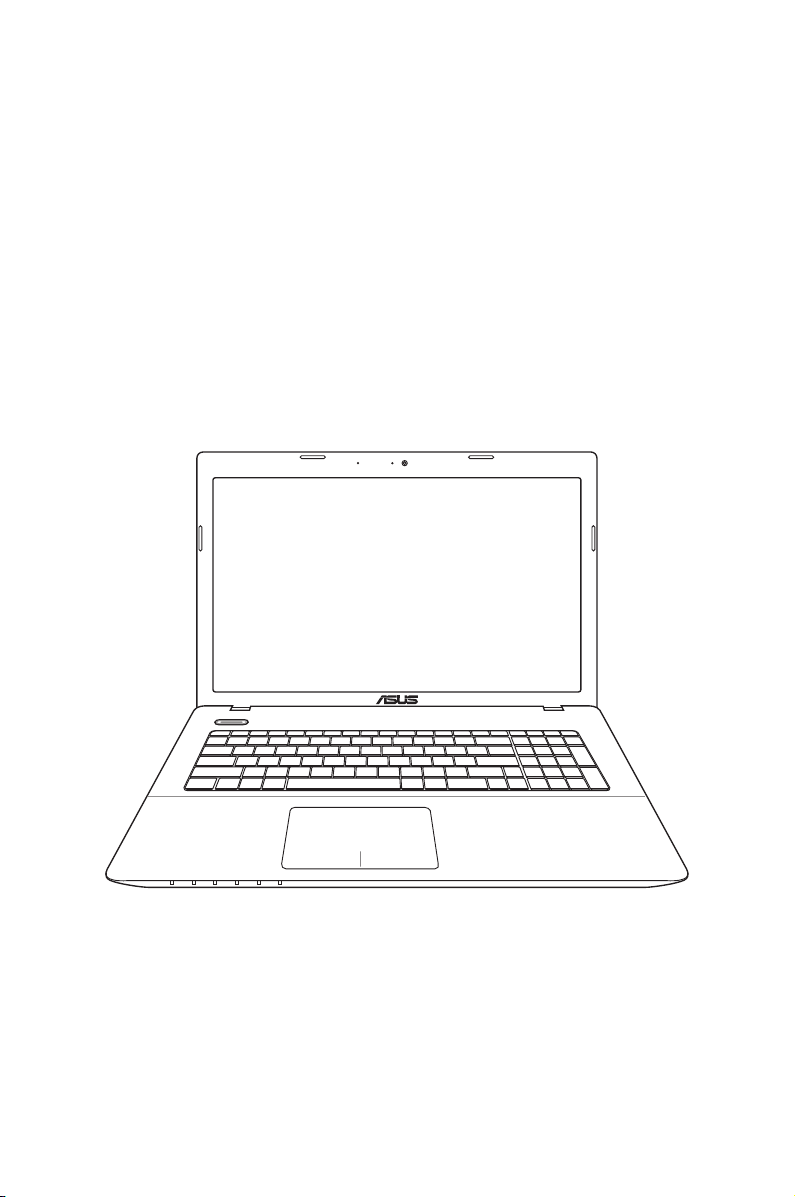
SW7051
Bruksanvisning bärbar
dator
Februari 2012
Page 2
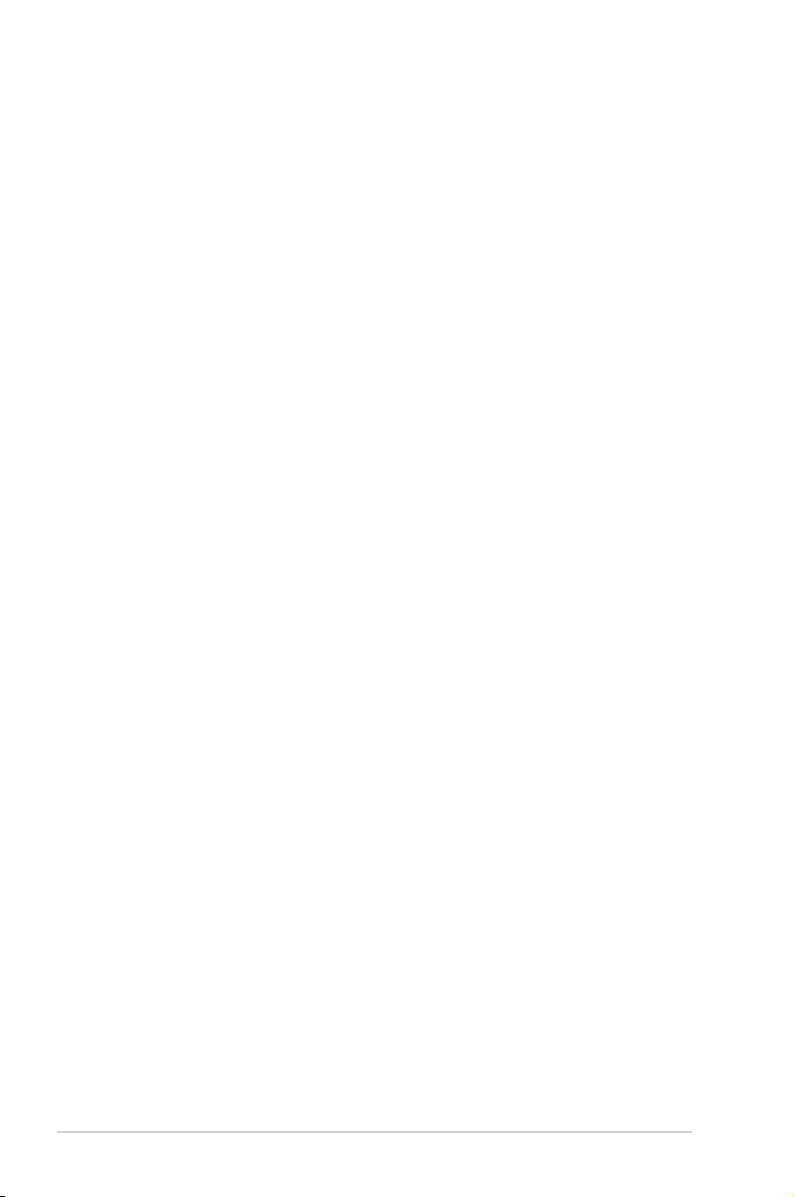
Innehållsförteckning
Innehållsförteckning .........................................................................................2
Kapitel 1: Presentation av Notebook PC
Om den här användarmanualen ..................................................................6
Anmärkningar om den här manualen ........................................................6
Säkerhetsföreskrifter ......................................................................................... 7
Förbered din Notebook PC ...........................................................................11
Kapitel 2: Lära känna delarna
Ovansidan ...........................................................................................................14
Undersidan .........................................................................................................17
Höger sida ...........................................................................................................20
Vänstra sidan ......................................................................................................21
Baksidan ..............................................................................................................25
Framsidan ...........................................................................................................25
Kapitel 3: Komma igång
Strömsystem ......................................................................................................28
Använda elström (AC) ...................................................................................28
Använda batteriström (DC) .........................................................................30
Batterivård .........................................................................................................31
Slå PÅ Notebook PC .......................................................................................32
Power-On Self Test (POST) ...........................................................................32
Kontrollera batteriströmmen .....................................................................34
Ladda batteriet ................................................................................................35
Strömalternativ ...............................................................................................36
Energihanteringslägen .................................................................................38
Insomning och vila .........................................................................................38
Strömkontroll termikblåsa ..........................................................................40
Speciella funktioner på tangentbordet ....................................................41
Färgade snabbtangenter(på vissa modeller) .......................................41
Microsoft WindowsTM tangenter ................................................................44
Multimedia-kontrollknappar .....................................................................45
Växlar och statusindikatorer .........................................................................46
Växlar .............................................................................................................46
Statusindikatorer ............................................................................................47
2
Bruksanvisning bärbar dator
Page 3

Kapitel 4: Använda Notebook PC
Pekenhet ............................................................................................................50
Använda styrplattan ......................................................................................51
Användarillustrationer styrplattan ...........................................................52
Sköt om styrplattan .......................................................................................54
Avaktivera styrplattan automatiskt ..........................................................55
Lagringsenheter ...............................................................................................56
Optisk lagringsenhet (på utvalda modeller) .........................................56
Läsare Flash Memorykort ............................................................................60
Hårddisk .............................................................................................................61
Minne (RAM) .....................................................................................................64
Anslutningar ......................................................................................................65
Nätverksanslutning ........................................................................................65
Trådlös LAN-anslutning (på utvalda modeller) ....................................67
Windows trådlöst nätverksanslutning ....................................................69
Bluetooth trådlös anslutning (på utvalda modeller) ............................71
USB-laddare+ .....................................................................................................74
Bilaga
Valfria tillbehör ................................................................................................ B-2
Valfria kontakter ............................................................................................B-2
Operativsystem och programvara ...........................................................B-3
System BIOS-inställningar .........................................................................B-4
Vanliga problem och lösningar .............................................................B-10
Återställa din bärbara dator .....................................................................B-16
Använda återställningspartitionen .....................................................B-16
Använd återställnings-DVDn (på utvalda modeller) ......................B-17
DVD-ROM enhetsinformation .................................................................B-19
Blu-ray ROM enhetsinformation .............................................................B-21
Interna modem uppfyllelse ......................................................................B-22
Deklarationer och säkerhetsföreskrifter ..............................................B-26
Yttrande statliga kommunikationsnämnden ...................................B-26
FCC (Amerikanska telekommunikationsmyndighetens)
varningstext om radiofrekvens- (RF-) exponering .........................B-27
Deklaration om överensstämmelse (R&TTE Direktivet 1999/5/EG) .. B-27
Bruksanvisning bärbar dator
3
Page 4

CE Märkning .................................................................................................B-28
IC:s strålningsexponeringsdeklaration för Kanada ........................B-28
Trådlös hanteringskanal för olika områden ......................................B-29
Frankrike begränsade trådlösa frekvensband ..................................B-29
UL säkerhetsanmärkningar .....................................................................B-31
Krav strömsäkerhet ....................................................................................B-32
TV-mottagarmeddelanden .....................................................................B-32
REACH .........................................................................................................B-32
Nordiska försiktighetsåtgärder (för litium-jon batterier) .............B-33
Säkerhetsinformation optisk lagringsenhet .....................................B-34
Säkerhetsinformation laser .....................................................................B-34
Varningsetikett service .............................................................................B-34
CDRH-bestämmelser .................................................................................B-34
Produktanmärkning Macrovision Corporation ................................B-35
CTR 21 godkännande(för bärbara datorer med inbyggt modem)....B-36
EU:s eko-märkning .....................................................................................B-38
ENERGY STAR-efterlevande produkt ...................................................B-38
Uppfyllelse och deklaration av globala miljöbestämmelser .....B-39
ASUS återvinning / Återtagningstjänst ..............................................B-39
Upphovsrättsinformation .........................................................................B-40
Ansvarsbegränsning ...................................................................................B-41
Service och support ....................................................................................B-41
4
Bruksanvisning bärbar dator
Page 5

Presentation av
Notebook PC
1
Page 6

Om den här användarmanualen
Du läser just nu användarmanualen för Notebook PC. Den här
användarmanualen innehåller information om de olika delarna
i Notebook PC och hur du använder dem. Användarmanualen
består av följande huvuddelar:
1. Presentation av Notebook PC
Presenterar dig för Notebook PC och den här
användarmanualen.
2. Lära känna delarna
Informerar dig om komponenterna i Notebook PC.
3. Komma igång
Ger information om hur du kommer igång med Notebook
PC.
4. Använda Notebook PC
Informerar om hur du använder komponenterna i Notebook
PC.
5. Bilaga
Presenterar dig för alternativa tillbehör och ger ytterligare
information.
Det operativsystem som faktiskt medföljer varierar med
modell och territorium. Det kan nnas skillnader mellan din
bärbara dator och bilderna som visas i den här handboken.
Acceptera din bärbara dator som korrekt.
Anmärkningar om den här manualen
Några anmärkningar och varningar i fetstil används genom hela
vägledningen för att du ska läsa igenom dem ordentligt kunna
slutföra en del uppgifter på ett säkert och komplett sätt. De
här anmärkningarna har olika grader av vikt, enligt beskrivning
nedan:
VARNING! Viktig information som måste följas för ett säkert
utförande.
VIKTIGT! Livsviktig information som måste följas för att
undvika skada på data, komponenter och personer.
Tips och nyttig information för att slutföra uppgifter.
Tips och information för speciella situationer.
6
Bruksanvisning bärbar dator
Page 7
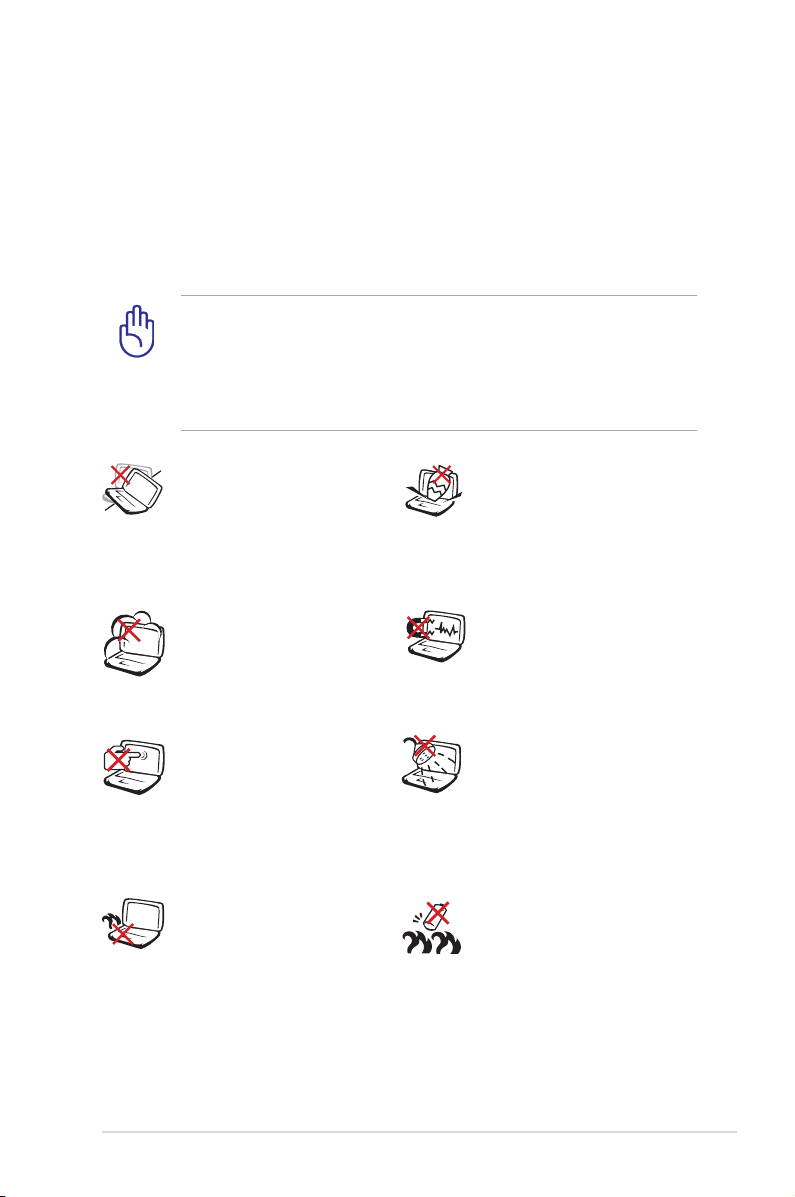
Säkerhetsföreskrifter
Följande säkerhetsföreskrifter kommer att förlänga livslängden
på Notebook PC. Följ alla föreskrifter och instruktioner. Hänvisa all
service till kvalicerad personal, förutom det som står beskrivet i
den här manualen. Använd inte skadade elsladdar, tillbehör eller
annan kringutrustning. Använd inte starka lösningsmedel som
tinner, bensin eller andra kemikalier på eller i närheten av ytan.
Koppla bort elsladden och ta bort batterierna innan
rengöring. Torka av Notebook PC genom att använda en
ren trasa av naturber eller sämsskinn, fuktad med en
rengöringslösning utan slipmedel och några droppar varmt
vatten, och ta bort ytterligare fuktighet med en torr trasa.
Placera INTE apparaten
på ojämn eller ostadig
arbetsyta. Anlita service
om höljet har skadats.
Utsätt INTE för smutsiga
eller dammiga miljöer.
Använd INTE vid
gasläcka.
Tryck eller vidrör INTE
skärmpanelen. Placera
inte intill små saker som
kan rispa eller komma in
i notebookdatorn.
Ha inte Notebook
PC i ditt knä eller på
någon annan del
av kroppen för att
undvika att utsättas för
värmeexponering som
kan ge obehag eller
skador.
Placera eller tappa
INTE objekt på
notebookdatorn, och
för inte in främmande
objekt i den.
Utsätt INTE för starka
magnetiska eller
elektriska fält.
Utsätt INTE eller
använd intill vätska,
regn eller fukt. Använd
INTE modemet under
elektriska stormar.
Batterisäkerhetsvarning:
Kasta inte batterierna i
elden.
Kortslut inte
spänningsterminalerna.
Demontera inte
batteriet.
Bruksanvisning bärbar dator
7
Page 8

SÄKERHETSTEMP: Den
här notebookdatorn
ska användas i
miljöer med lämplig
temperatur mellan 5°C
(41°F) och 35°C (95°F).
MÄRKDATA
INMATNING: Se
etiketten med
märkdata under
Notebook PC:
n för att se till att
din strömadapter
överensstämmer med
märkdatan.
Bär inte eller täck över
en Notebook PC när
den är påslagen med
något material, t.ex.
en väska eftersom
Använd inte starka
lösningsmedel som
tinner, bensin eller
andra kemikalier på
eller i närheten av ytan.
det reducerar
luftcirkulationen.
Använd inte skadade
elsladdar, tillbehör eller
annan kringutrustning.
Felaktig installation av
batteriet kan orsaka
explosion och skada
den bärbara datorn.
Kasta inte Notebook PC i hushållssoporna. Denna
produkt har konstruerats för att möjliggöra korrekt
återanvändning av delar och för återvinning. Symbolen
med den överkorsade soptunnan indikerar att
produkten (elektriska och elektroniska utrustningar samt
knappcellsbatterier som innehåller kvicksilver) inte får
kastas i de vanliga hushållssoporna. Kontrollera de lokala
bestämmelserna för avyttring av elektroniska produkter.
Kasta INTE batteriet i hushållssoporna. Symbolen med
den överkorsade soptunnan indikerar att batteriet inte
får kastas i de vanliga hushållssoporna.
8
Bruksanvisning bärbar dator
Page 9

Ljudtrycksvarning
Högt ljud från hörlurar kan orsaka hörselskada. Notera
att inställning av volymkontrollen och equalizern över
mittpositionen kan öka hörlurarnas utmatade spänning och
därmed ljudtrycksnivån.
DC äktvarning
Notera att DC äkten är en rörlig del som kan vara riskabel. Håll
undan kroppen från de rörliga äktbladen.
Adapterinformation
Ingående spänning: 100–240 Vac
Ingångsfrekvens: 50-60 Hz
Märkning utgående ström: 3.42A(65W)/ 4.74A(90W)
Märkning utgående spänning: 19 Vdc
Transportföreskrifter
För att förbereda Notebook PC för transport ska du stänga AV
den och koppla ur all extern kringutrustning för att förhindra
skada på kontakterna. Hårddiskens huvud dras in när
strömmen är AV för att förhindra rispning av ytan på hårddisken
under transport. Du ska därför inte transportera Notebook
PC när strömmen fortfarande är PÅ. Stäng skärmpanelen och
kontrollera att den är säkert fastsatt i stängningsläget för att
skydda tangentbordet och skärmpanelen.
VIKTIGT! Ytbeläggningen bucklas lätt om den inte tas om
hand ordentligt. För försiktig med att inte gnugga eller
skrapa ytorna på Notebook PC när du transporterar den.
Bruksanvisning bärbar dator
9
Page 10

Täck din Notebook PC
Du kan köpa en valfri bärväska för att skydda den från smuts,
vatten, stötar och repor.
Ladda dina batterier
Om du ska använda batteriström ska du kontrollera att
batterierna samt reservbatterier är fullt laddade innan du
åker iväg på längre resor. Kom ihåg att strömadaptern laddar
batterierna så länge som den är inkopplad i datorn som en
elströmkälla. Var medveten om att det tar mycket längre tid att
ladda batterierna när Notebook PC är i bruk.
Försiktighetsåtgärder vid ygning
Kontakta ditt ygbolag om du vill använda Notebook PC på
ygplanet. De esta yglinjer har restriktioner mot att använda
elektroniska apparater. De esta ygbolag tillåter endast
användning av elektronisk utrustning mellan och inte under start
och landning.
VIKTIGT! Det nns tre huvudtyper av
ygplatssäkerhetsapparater: Röntgenmaskiner (används
på föremål som placeras på rullande band), magnetiska
detektorer (används på personer som går genom
säkerhetskontrollen) och magnetiska stavar (handhållna
apparater som används på personer eller enstaka föremål).
Du kan skicka din Notebook PC och disketter genom
ygplatsens röntgenmaskiner. Det är dock rekommenderat
att du avstår från att skicka din Notebook PC eller disketter
genom ygplatsens magnetiska detektorer eller att de utsätts
för magnetiska stavar.
10
Bruksanvisning bärbar dator
Page 11

Förbered din Notebook PC
1
2
3
110V-220V
2
1
3
Det här är bara snabba instruktioner för användning av din
Notebook PC.
Installera batterierna
Anslut nätspänningsadaptern
Bruksanvisning bärbar dator
11
Page 12

Öppna LCD-skärmen
1. Lyft försiktigt upp skärmen med tummen.
2. Luta sakta skärmen framåt eller bakåt för att hitta en bekväm
betraktningsvinkel.
Slå på strömmen
1. Tryck in och släpp strömknappen som är placerad under
LCD-skärmen.
2. Använd [Fn]+[F5] eller [Fn]+[F6] för att ställa in LCDljusstyrkan.
12
Bruksanvisning bärbar dator
Page 13

Lära känna delarna
2
Page 14

Ovansidan
2
4
3
5
7
6
1
Tangentborden är olika för olika länder.
14
Bruksanvisning bärbar dator
Page 15

Mikrofon (Inbyggd)
1
Den inbyggda monomikrofonen kan användas
för videokonferens, röstinläsningar eller enkla
ljudinspelningar.
Kamera
2
Den inbyggda kameran möjliggör bildtagande eller
videoinspelning. Kan användas med röstkonferens och
andra interaktiva applikationer.
3
Kameraindikator
Kameraindikatolampan visar när den inbyggda kameran
används.
4
Skärmpanel
Funktionerna för skärmpanelen är samma som för en
skrivbordsskärm. Notebook PC använder en aktiv matris
TFT LCD, som tillhandahåller utmärkta tittaregenskaper,
som de man får från skrivbordsskärmar. Till skillnad från
skrivbordsskärmar producerar inte LCD-panelen någon
strålning eller immer, vilket är skonsamt för ögonen.
Använd en mjuk trasa utan kemisk vätska (använd
vanligt vatten om det är nödvändigt) för att tvätta
skärmpanelen.
5
Strömbrytare
Strömbrytaren är till för PÅ och AV för den bärbara
datorn och återställning från STD. Tryck på brytaren
en gång för att starta och en gång för att stänga av
den bärbara datorn. Strömbrytaren arbetar endast när
skärmen är öppnad.
Tangentbord
6
Tangentbordet tillhandahåller tangenter i full storlek
med bekväm rörelse (djup i vilket tangenterna kan
tryckas ned) och handlovsstöd för båda händerna. Två
Windows -funktionstangenter tillhandahålls för att
hjälpa till att navigera i Windows operativsystem.
Bruksanvisning bärbar dator
15
Page 16

7
Styrplatta och knappar
Styrplattan med sina knappar är en pekenhet som
tillhandahåller samma funktioner som en skrivbordsmus.
En programvarukontrollerad bläddringsfunktion är
tillgänglig efter att ha installerat den inkluderade
styrplattan som möjliggör enkel Windows- eller
webbnavigering.
16
Bruksanvisning bärbar dator
Page 17

Undersidan
Undersidan kan variera i utseende beroende på modell.
Storleken på batteripaketet kan variera beroende på modell.
VARNING! Undersidan på Notebook PC kan bli mycket het.
Var försiktig när du hanterar Notebook PC när den är i drift
eller nyligen har varit i drift. Höga temperaturer är normalt
under laddning eller drift. ANVÄND DEN INTE PÅ MJUKA
UNDERLAG SÅSOM SÄNGAR ELLER SOFFOR EFTERSOM
VENTILATIONEN KAN BLOCKERAS. HA INTE NOTEBOOK
PC I DITT KNÄ ELLER PÅ ANDRA DELAR AV KROPPEN FÖR
ATT UNDVIKA BRÄNNSKADOR.
Bruksanvisning bärbar dator
17
Page 18
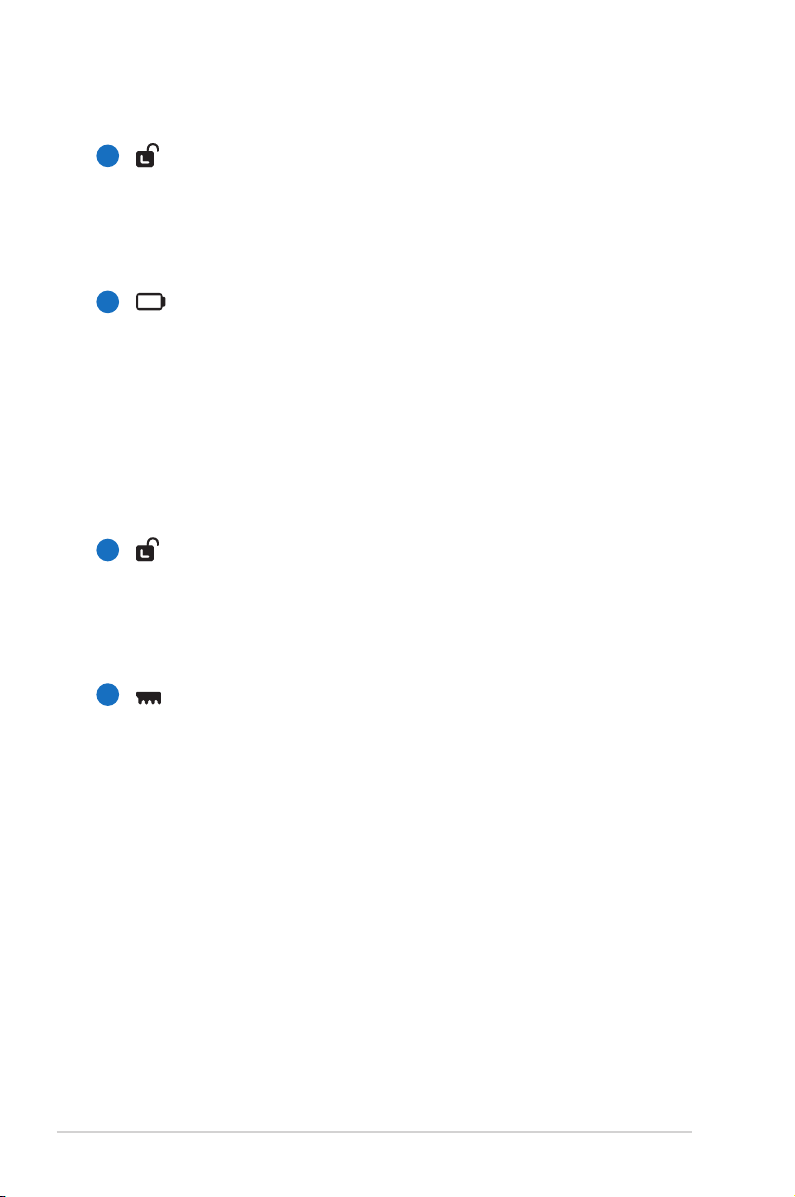
Batterilås - äder
1
Fjädern till batterilåset används för att hålla batteriet
på plats. När batteriet förs på plats kommer den
automatiskt att låsas fast. För att ta bort batteriet måste
äderlåset hållas i upplåsningsläget.
2
Batteripack
Batteripaketet laddas automatiskt när den bärbara
datorn är ansluten till elnätet och levererar energi till
den bärbara datorn när elnätet inte är anslutet. Det
här möjliggör användning när du tillfälligt föryttar
dig mellan platser. Batteritiden varierar beroende på
användning och beroende på specikationer för den här
Notebook PC. Batteriet kan inte demonteras utan måste
köpas som en enskild enhet.
Batterilås - manuellt
3
Det manuella batterilåset används för att hålla batteriet
på plats. Flytta det manuella låset till upplåsningsläget
för att föra in eller ta bort batteriet. Flytta det manuella
låset till låsläget efter att batteriet satts på plats.
Minnesutrymme (RAM)
4
Minnesutrymmet tillhandahåller expansionsmöjligheter
för ytterligare minne. Ytterligare minne ökar
applikationsprestandan, genom att minska
hårddiskåtkomst. BIOS upptäcker automatiskt mängden
minne i systemet och kongurerar CMOS efter detta
under POST (Power-On-Self-Test)-processen. Ingen
installation av hårdvara eller programvara (inkluderat
BIOS) krävs efter att minnet har installerats. Besök
ett auktoriserat servicecenter eller –återförsäljare
för information om minnesuppgraderingar för din
Notebook PC. Inhandla endast expansionsmoduler från
auktoriserade återförsäljare av den här Notebook PC:n
för att säkerställa maximal kompatibilitet och reliabilitet.
18
Bruksanvisning bärbar dator
Page 19
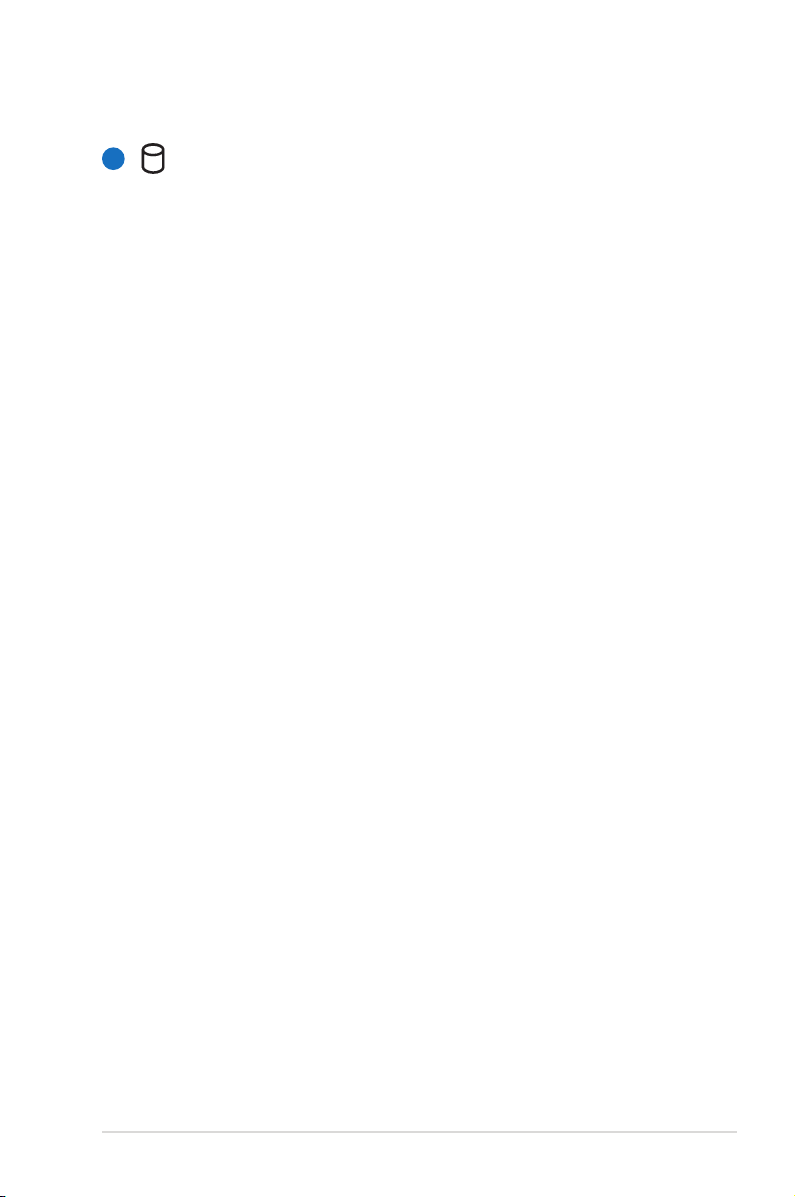
Hårddiskutrymme
5
Hårddisken är säkert placerad i ett utrymme. Uppsök
ett auktoriserat servicecenter eller återförsäljare för
information uppgraderingar för hårddiskenhet till
din Notebook PC. Köp endast hårddiskenheter från
auktoriserade återförsäljare av den här Notebook PCn för
att vara säker på maximal kompatibilitet och pålitlighet.
Bruksanvisning bärbar dator
19
Page 20

Höger sida
1 42 3
Optisk lagringenhet
1
Notebook PC kommer i skilda modeller med olika
optiska lagringsenheter. Den optiska lagringsenheten
på Notebook PC kan stödja CD-skivor och/eller DVD och
kan ha inspelningsbar (R) eller återskrivningsbar (RW)
kapacitet. Se försäljningsspecikationer för detaljer om
varje modell.
2
Elektronisk öppning av optisk lagringsenhet
Den optiska lagringsenheten har en elektronisk
utskjutningsknapp för öppning av facket. Du kan
också skjuta ut den optiska läsaren med hjälp av
programvaruspelare eller genom att högerklicka på den
optiska läsaren i Windows "Computer" och välja Mata ut.
Akutöppning av optisk lagringsenhet
3
(placering varierar med modell)
Akutöppningen används för att skjuta ut facket till
den optiska lagringsenheten i händelse av att den
elektroniska utskjutningen inte fungerar. Använd inte
akutöppningen istället för den elektroniska öppningen.
20
Kensington® låsport
4
Kensington® låsport säkrar Notebook PC genom
att de Kensington®-kompatibla Notebook PCsäkerhetsprodukterna. De här säkerhetsprodukterna
inkluderar vanligtvis en metallkabel och lås som
förhindrar Notebook PC att yttas från ett fast objekt.
En del säkerhetsprodukter kan också innehålla en
rörelsedetektor, som avger ett larm när den yttas.
Bruksanvisning bärbar dator
Page 21

Vänstra sidan
3
5
2 41
9 106 7
3
5
6
2 41
87
5
4
6
2 31
87
17” tums modell
15” tums modell
14” tums modell
1
Bruksanvisning bärbar dator
Batteriingång (DC)
Den medföljande strömadaptern konverterar elström
(AC) till batteriström (DC) för användning med det här
uttaget. Ström som kommer genom det här uttaget ger
ström till Notebook PC och laddar det interna batteriet.
För att förebygga skada på Notebook PC och på batteriet
ska du alltid använda den tillhörande strömadaptern.
Kan bli allt från varm till het när den används. se till
att inte täcka över adaptern och håll den borta från
kroppen.
21
Page 22

Luftventiler
2
Luftventilerna låter avkyld luft komma in och varm luft
komma ut från Notebook PC.
Var noga med att papper, böcker, klädesplagg, sladdar
eller andra objekt inte blockerar någon av luftventilerna,
annars kan överhettning av Notebook PC inträa.
LAN-port
3
RJ-45 LANporten med åtta pins är större än RJ-
11modemport och stöder en standard Ethernetkabel för
anslutning till ett lokalt nätverk. Den inbyggda kontakter
möjliggör smidig användning utan ytterligare adaptrar.
Skärm (Monitor)-utgång
4
15-pin D-submonitorporten stöder en standard VGA-
kompatibel enhet som exempelvis en monitor eller
projektor, för att möjliggöra tittande på en större, extern
skärm.
HDMI
5
Port HDMI
HDMI (High-Denition Multimedia Interface) är ett
okomprimerat alldigital audio/video gränssnitt mellan
någon audio/video källa, såsom digitalbox, DVD-spelare
och A/V-mottagare och en audio och/eller videomonitor
såsom en digital-TV (DTV). Stödjer standard, förbättrad
eller högdenitionsvideo, plus multi-kanals digital audio
i en enkel kabel. Den överför alla ATSC HDTV standarder
och stödjer 8-kanals digital audio med extra bandbredd
för att uppfylla kommande förbättringar eller krav.
22
Bruksanvisning bärbar dator
Page 23

6
USB-port 2.0
Den universella seriebussen är kompatibel med USB 2.0
eller USB 1.1- enheter, som t ex tangentbord, pekverktyg,
kameror, hårddiskar, skrivare och skannrar som ansluts
i serier upp till 12 Mbit/sek (USB 1.1) och 480 Mbit/sek
(USB 2.0). USB möjliggör att era enheter kan köras
samtidigt på en dator med några kringutrustningar
fungerande som extra insticksplatser eller hubbar. USB
stödjer snabbväxling mellan apparater så att den esta
kringutrustningen kan kopplas eller kopplas bort utan
att datorn måste startas om.
7
USB-port 3.0
Den universella seriebussen är kompatibel med USB
3.0, 2.0 eller USB 1.1- enheter, som t ex tangentbord,
pekverktyg, kameror, hårddiskar, skrivare och skannrar
som ansluts i serier upp till 12 Mbit/sek (USB 1.1), 480
Mbit/sek (USB 2.0), och 4.8Gbit/sek (USB 3.0). USB
möjliggör att era enheter kan köras samtidigt på
en dator med några kringutrustningar fungerande
som extra insticksplatser eller hubbar. USB stödjer
snabbväxling mellan apparater så att den esta
kringutrustningen kan kopplas eller kopplas bort utan
att datorn måste startas om.
USB Charger+ (laddning) (på vissa modeller)
Funktionen låter dig ladda din mobiltelefon eller digitala
ljudspelare när din bärbara dator arbetar när systemet är
påslaget.
/ Hörlursuttag / Mikrofoningång kombiuttag
8
Detta kombiuttag kan användas för att ansluta den
bärbara datorns utgående ljudsignal till högtalare med
förstärkare eller hörlurar eller så kan den användas för
att ansluta en extern mikrofon eller utgående signaler
från ljudenheter. Detta uttag känner automatiskt av den
anslutna enheten och växlar funktioner.
Bruksanvisning bärbar dator
23
Page 24

9
Ingångskontakt för mikrofon
Kontakten för monomikrofonen (1/8 tum) kan användas
för att ansluta en extern mikrofon eller utgående
signaler från ljudenheter. Genom att det här uttaget
används tas den inbyggda mikrofonen ur br.
10
Utkontakt för hörlurar
Kontakten för stereohörlurar (1/8 tum) används för
att ansluta Notebook PCns utgående ljudsignal till
förstärkta högtalare eller hörlurar. Genom att de här
uttagen används tas de inbyggds högtalarna ur bruk.
24
Bruksanvisning bärbar dator
Page 25
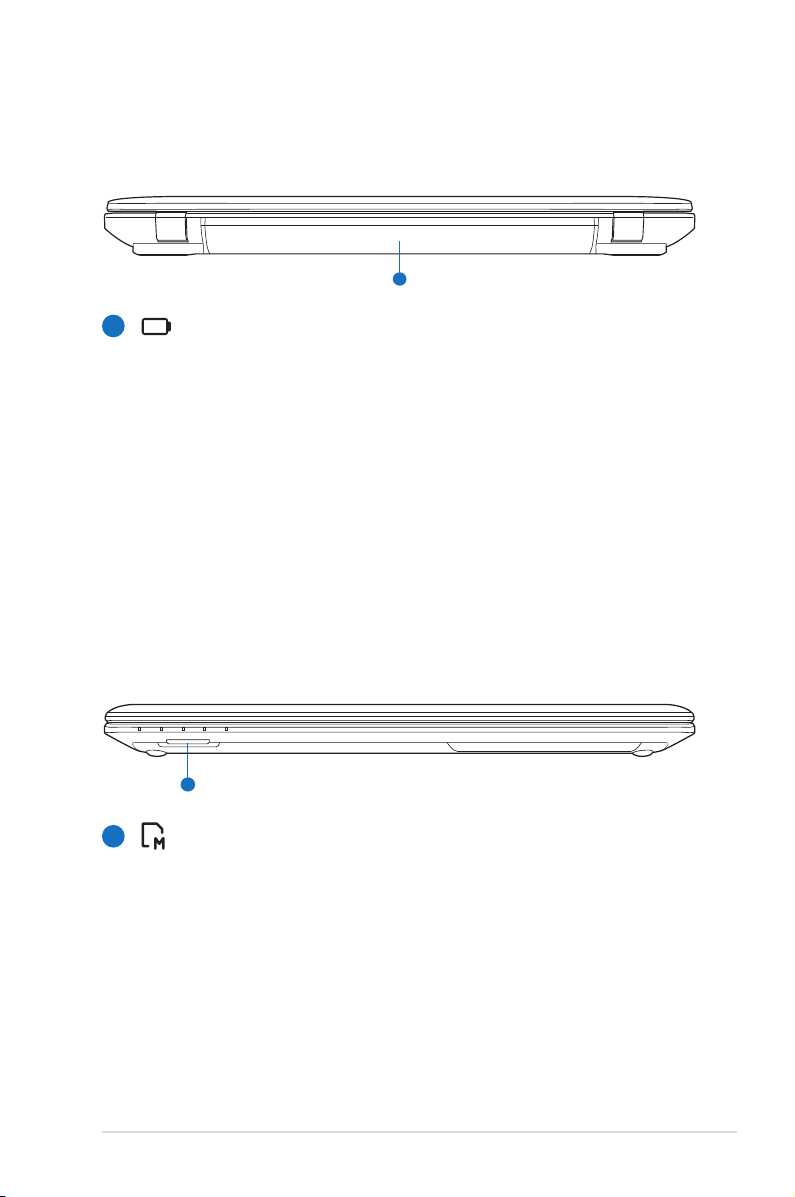
Baksidan
1
1
17”/ 15”/ 14” tums modell
1
Batteripack
Batteripaketet laddas automatiskt när den bärbara
datorn är ansluten till elnätet och levererar energi till
den bärbara datorn när elnätet inte är anslutet. Det
här möjliggör användning när du tillfälligt föryttar
dig mellan platser. Batteritiden varierar beroende på
användning och beroende på specikationer för den här
Notebook PC. Batteriet kan inte demonteras utan måste
köpas som en enskild enhet.
Framsidan
17”/ 15”/ 14” tums modell
Flashminnesfack
1
Normalt så måste en extern minneskortsläsare köpas
separat för att kunna använda minneskort från enheter
såsom digitalkameror, MP3-spelare, mobiltelefoner
och handdatorer. Denna bärbara dator har en inbyggd
minneskortsläsare av höghastighetsmodell som
bekvämt kan läsa från och skriva till ashminneskort
såsom nämns senare i denna manual.
Bruksanvisning bärbar dator
25
Page 26
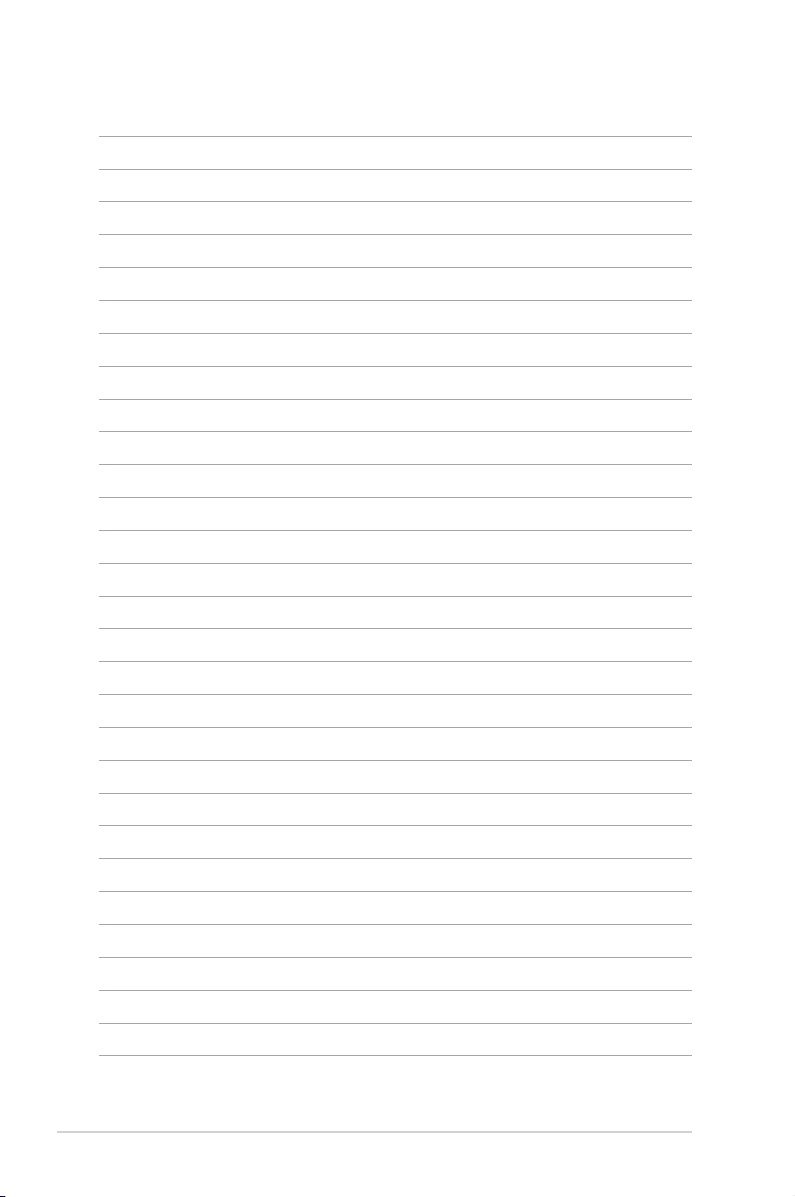
26
Bruksanvisning bärbar dator
Page 27
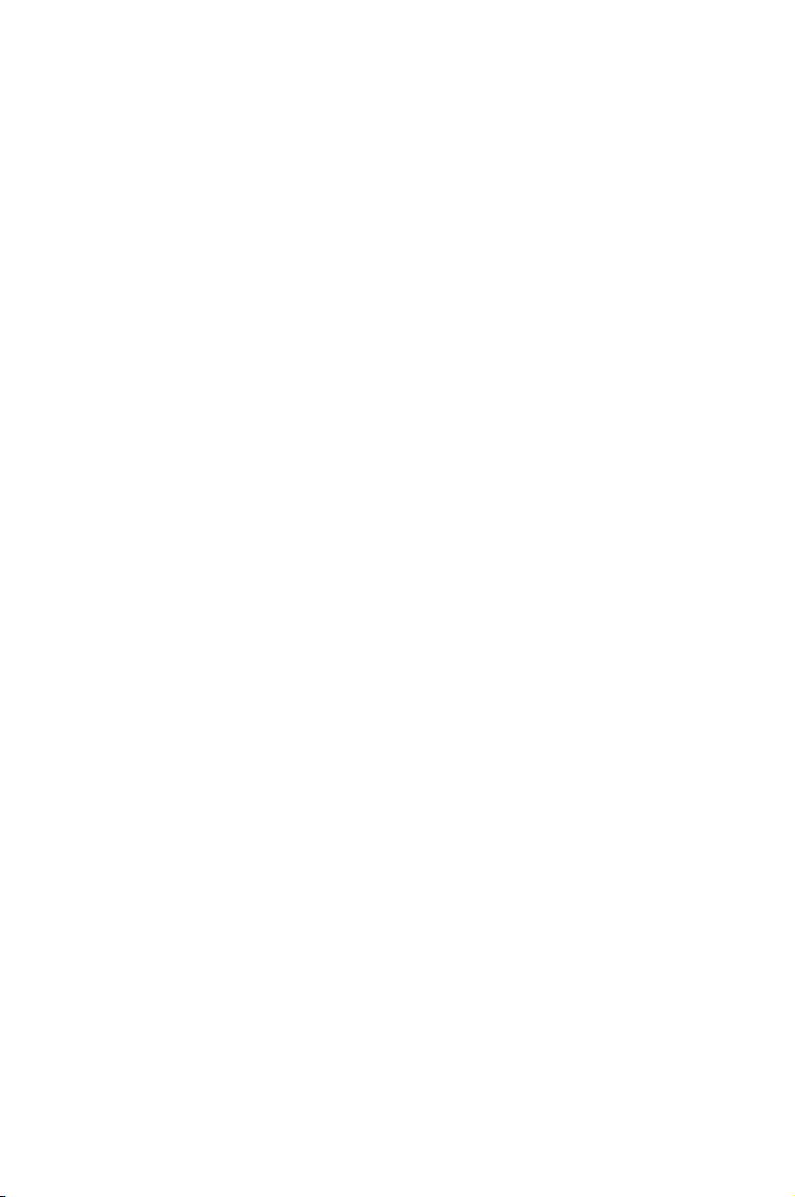
Komma igång
3
Page 28

Strömsystem
1
2
3
110V-220V
Använda elström (AC)
Strömmen på Notebook PC består av två delar, strömadapter och
batteriströmsystemet. Strömadaptern konverterar elström från
ett vägguttag till den batteriström som krävs för Notebook PC.
Din Notebook PC levereras med en universell AC-DC-adapter. Det
innebär att du kan ansluta strömsladden till vilket 100V -120V
som 220V-240V-uttag som helst utan att ställa in omkopplare
eller använda strömkonvertrar. I en del länder krävs en adapter
för att ansluta den medföljande US-standard elströmssladden
till en annan standard. De esta hotell tillhandahåller universella
uttag som stödjer olika strömsladdar samt spänningar. Det är alltid
säkrast att fråga en erfaren resenär om eluttagens spänning när du
ska ta med strömadaptrar till andra länder.
28
Den verkliga placeringen av strömingången skiljer sig åt
mellan olika modeller. Se föregående kapitel för att hitta LANporten.
Du kan köpa resekit för Notebook PC som innehåller strömoch modemadaptrar för nästan alla länder.
VARNING! Anslut INTE växelströmsladden till ett eluttag innan
du har anslutit likströmskontakten till din bärbara dator. I
annat fall kan växelström/likströmsadaptern ta skada.
Bruksanvisning bärbar dator
Page 29

VIKTIGT! Skada kan inträa om du använder en annan
adapter för att strömföra Notebook PC eller om du använder
adaptern till Notebook PC för att strömföra andra elektriska
apparater. Om det börjar ryka, lukta bränt, eller om stark
hetta kommer från AC-DCadaptern ska du uppsöka service.
Uppsök service om du misstänker fel på AC-DCadaptern. Du
kan skada både batteriet och Notebook PC om det är fel på
AC-DCadaptern.
Den här Notebook PCn kan komma med antingen en
två- eller en trespetskontakt beroende på område. Om en
trespetskontakt följer med måste du använda ett jordat
eluttag eller använda en ordentligt jordad adapter. Detta gör
användningen av Notebook PC säkrare.
VARNING! STRÖMADAPTERN BLIR ALLT FRÅN VARM TILL HET
NÄR DEN ANVÄNDS. SE TILL ATT INTE TÄCKA ÖVER ADAPTERN
OCH HÅLL DEN BORTA FRÅN KROPPEN.
Koppla bort strömadaptern eller stäng av eluttaget för att
minimera strömförbrukningen när den bärbara datorn inte
används.
Bruksanvisning bärbar dator
29
Page 30

Använda batteriström (DC)
2
1
3
Notebook PC är utformad att fungera med ett borttagbart batteri.
Batteriet består i en uppsättning sammansatta battericeller. Ett
fullt laddat batteri ger era timmars batteritid, som kan förlängas
ytterligare genom att strömhanteringsfunktionerna utnyttjas
genom BIOS-inställningen. Ytterligare batterier är tillval och kan
inhandlas separat genom en Notebook PC- återförsäljare.
Installera och avlägsna batteriet.
Din Notebook PC kan ha eller inte ha sitt batteri installerat. Om
din Notebook PC inte har sitt batteri installerat följer du följande
procedurer för att installera batteriet.
VIKTIGT! Försök aldrig att ta bort batteriet undertiden
som Notebook PC är PÅ, då detta kan resultera i förlust av
arbetsdata.
Installation av batteripaketet:
30
Bruksanvisning bärbar dator
Page 31

Borttagning av batteripaketet:
3
2
1
2
1
3
VIKTIGT! Använd endast batteriet och strömadaptrar
som följer med Notebook PC eller är specikt godkända
av tillverkare eller försäljare för användning med den är
modellen, annars kan skada inträa på din Notebook PC.
Batterivård
Batteriet på Notebook PC, liksom alla laddningsbara batterier, kan
laddas ett begränsat antal gånger. Batteripaketets livslängd beror på
den omgivande temperaturen, fuktigheten och hur din Notebook PC
används. Idealisk temperatur för användning av batteriet är i spannet
mellan 5°C och 35°C. Du måste också ta med i beräkningen att den
interna temperaturen på Notebook PC är högre än den externa. Alla
temperaturer över eller under det här spannet kommer att korta
batteriets livslängd. Hur som helst kommer batteriets användningstid
att så småningom minska och ett nytt batteri måste inhandlas från en
auktoriserad återförsäljare för den här Notebook PC. Då batterier även
har en lagringstid rekommenderas inte att du köper extra att ha i lager.
VARNING! Av säkerhetsskäl får du INTE kasta batteriet i elden,
INTE kortsluta kontakterna och INTE demontera batteriet. Om
det är någon onormal funktion eller skada på batteripaketet
som orsakats av stötar, stäng av Notebook PC:n och kontakta
Bruksanvisning bärbar dator
ett auktoriserat servicecenter.
31
Page 32

Slå PÅ Notebook PC
Ström-PÅ meddelandet på Notebook PC kommer fram på
skärmen när du slår PÅ den. Om det är nödvändigt kan du
justera nivån på ljusstyrkan genom snabbvalstangenterna. Om
du måste köra BIOS-inställningen för att ställa in eller ändra på
systemkongurationen kan du trycka [F2] under uppstarten för
att komma in in BIOS-inställningen. Om du trycker [Tab] under
startskärmen ser du standardstartinformation, som t ex BIOSversionen. Tryck [Esc] och du kommer till en startmeny med val
som du kan starta från dina tillgängliga diskar.
För att skydda hårddisken ska du alltid vänta minst 5
sekunder efter att du har slagit AV din Notebook PC innan du
slår PÅ den igen.
VIKTIGT! Innan uppstart kommer skärmpanelen att blinka
när strömmen är PÅ. Det här utgör en del av Notebook PC:s
testrutin och det är ingenting fel på skärmen.
VARNING! Bär inte Notebook PC i t.ex. en väska eller täck över
den när den är påslagen med något material eftersom det
reducerar luftcirkulationen.
Power-On Self Test (POST)
När du slår PÅ din Notebook PC kommer den först att köra
igenom en serie av programvarukontrollerade diagnostiska
test som kallas Power-On Self Test (POST). Programvaran som
kontrollerar POST är installerad som en permanent del av
uppbyggnaden av Notebook PC. POST innehåller en rapport
över hårdvarukonfugurationen i Notebook PC, som används för
att göra en diagnostisk kontroll av systemet. Den här rapporten
skapas genom att BIOS- inställningsprogram används. Om POST
upptäcker skillnader mellan rapporten och den existerande
hårdvaran kommer den att visa ett meddelande på skärmen med
en uppmaning till dig att korrigera konikten genom att köra
BIOS-inställningen. I de esta fall ska rapporten vara korrekt när
du tar emot din Notebook PC. När testet är avslutat kan du få ett
meddelande ”Inget operativsystem funnet” om hårddisken inte är
förinställt med ett operativsystem. Detta indikerar att hårddisken
har upptäckts korrekt och att den är redo för installation av ett
nytt operativsystem.
32
Bruksanvisning bärbar dator
Page 33

Self Monitoring and Reporting Technology
S.M.A.R.T. (Self Monitoring
and Reporting Technology)
kontrollerar hårddisken
under POST och avger ett
varningsmeddelande om
hårddisken kräver service. Om
någon kritisk hårddiskvarning
ges under uppstart måste du
genast ta en reservkopia på
din data och köra Windows
diskkontrollprogram.
Windows diskkontrollprogram:
klicka Start > välj Dator >
högerklicka på en hårddiskikon>
välj Egenskaper > klicka på iken
Verktyg > klicka Kontrollera nu > klicka Start. Du kan också välja
“Sök ... sektorer” för en mer efefktiv sökning och reparation, men
processen tar längre tid.
VIKTIGT! Om du fortfarande får varningar under uppstart
efter att ha kört ett programvarudiskkontrollverktyg, ska du
lämna in din Notebook PC på service. Fortsatt användning
kan resultera i förlust av data.
För att köra
Bruksanvisning bärbar dator
33
Page 34

Kontrollera batteriströmmen
Batterisystemet implementerar Smart Battery-standard i
Windowsmiljön som också gör det möjligt för batteriet att
noggrannt rapportera antalet laddade procent som nns kvar
i batteriet. Ett fullt laddat batteri ger Notebook PC ett par
timmars arbetsström. Den exakta siran varierar beroende
på användningen av de strömsparande funktionerna, dina
arbetsvanor i allmänhet, CPU, systemets minnesstorlek och
storleken på skärmpanelen.
Skärmbilderna som visas här är bara exempel och visar inte
vad du ser i ditt system.
Du kommer att varnas när batteriströmmen är låg. Om
du fortsätter att ignorera den låga batterinivån kommer
Notebook PC:n att gå in i viloläge (Windows använder som
standard STR).
Högerklicka på batteriikonen
Vänsterklicka på batteriikonen
VARNING! Suspend-to-RAM (STR) varar inte länge när
batteriströmmen är förbrukad. Suspend-to-Disk (STD) är inte
samma sak som ström AV. STD kräver en liten mängd ström
och kommer inte att klara sig om ingen ström nns tillgänglig
p g a total batteriförbrukning eller ingen strömtillförsel (d v s
varken strömadaptern eller batteriet är tillgängligt).
34
Markör över batteriikonen utan
strömadapter.
Markör över batteriikonen med
strömadapter.
Bruksanvisning bärbar dator
Page 35

Ladda batteriet
Innan du använder din Notebook PC på resande fot måste du
ladda batteriet. Batteriet börjar laddas så snart som Notebook
PC är ansluten till extern ström genom strömadaptern. Ladda
batteriet fullt innan du använder det för första gången. Ett nytt
batteri måste laddas helt och hållet innan Notebook PC kopplas
bort från den externa strömmen. Det tar ett par timmar att ladda
batteriet helt när Notebook PC är AV och det kan ta dubbelt så
lång tid när Notebook PC är PÅ. Lampan för batteriladdning slås AV
när batteriet är laddat.
Batteriet börjar laddas när den kvarvarande laddningen
sjunker under 95 %. Detta förhindrar att batteriet laddas
ofta. Minimering av laddningscykeln hjälper till att förlänga
batteriets livslängd.
Batteriet slutar laddas om temperaturen är för hög eller om
batteriets spänning är för hög.
VARNING! Låt inte batteripaketet vara ouppladdat.
Batteripaketet kommer att ladda ur sig med tiden. Om
batteripaketet inte används måste det fortsättas att laddas
var tredje månad för att bibehålla dess kapacitet i annat fall
kommer det inte att kunnas laddas i framtiden.
Bruksanvisning bärbar dator
35
Page 36

Strömalternativ
Strömbrytaren sätter på PÅ
och stänger AV Notebook
PC, eller sätter Notebook
PCn i vilo- eller standbyläge.
Strömbrytarens egenskaper
kan ställas in i Windows
kontrollpanel > Strömalternativ>
Systeminställningar.
För andra alternativ som t ex “Byt användare, starta om,
insomning eller avstängning” klickar du på pilhuvudet intill
låsikonen.
Starta igen eller starta om
Efter att ha genomfört förändringar i ditt operativsystem kan du
bli uppmanad att starta om systemet. En del installationsprocesser
visar en dialogruta för att starta om. För att starta om systemet
manuellt väljer du Starta om.
VIKTIGT! För att skydda hårddisken ska du vänta minst 5
sekunder efter att du har slagit AV din Notebook PC innan du
slår PÅ den igen.
36
Bruksanvisning bärbar dator
Page 37

Akutavstängning
Om ditt operativsystem inte går att stänga AV ordentligt eller
starta om, nns det ytterligare ett sätt att stänga av din bärbara
PC:
• Tryck in strömbrytaren i
mer än 4 sekunder.
VIKTIGT! Använd inte akutnedstängningsknappen samtidigt
som data har skrivits in, det kan resultera i förlust eller skada
på datan.
Bruksanvisning bärbar dator
37
Page 38

Energihanteringslägen
Notebook PC har ett antal automatiska eller justerbara
energibesparingsfunktioner som du kan använda dig
av för att maximera batteriets livslängd och sänka den
totala ägandekostnaden. Du kan styra en del av de här
funktionerna genom Energimenyn i BIOS-inställningen. ACPI
energihanteringsinställningar görs genom operativsystemet.
Funktionerna för energihantering är utformade för att spara så
mycket elektricitet som möjligt genom att försätta komponenter
i ett lågenergikonsumtionsläge så ofta som möjligt, men också i
fullt utförande på begäran.
Insomning och vila
Strömhanteringsinställningar
åternns i Windows
> Kontrollpanel>
Strömalternativ. I
Systeminställningar kan du
deniera “Insomning/Vila” eller
“Avstängning” för stängning
av skärmpanelen eller genom
att trycka på strömbrytaren.
“Insomning” och “Vila” sparar ström när din Notebook PC inte
används, genom att stänga AV vissa komponenter. När du
återupptar arbetet på datorn kommer din senaste status (t ex en
halvvägs nedskrollat document eller e-post som är halvskrivet)
att visas igen som om du aldrig varit iväg. “Stäng ned” kommer
att stänga alla program och fråga om du vill spara arbetet om det
inte är sparat.
38
Bruksanvisning bärbar dator
Page 39

Insomning är samma sak som
Suspend-to-RAM (STR). Den här
funktionen lagrar all din aktuella
data och status i RAM samtidigt
som många komponenter är
AVSTÄNGDA. Eftersom RAM är
yktigt kräver den energi för
att behålla (uppdatera) datan.
Klicka på Windows knappen
och pilen intill låsikonen för att se det här alternativet. Du kan
också använda tangentbordeta genväg [Fn F1] för att aktivera
det här läget. Återställ genom att trycka på valfri tangent förutom
[Fn]. (OBS: Strömindikatorn kommer att blinka i det här läget.)
Vila är samma sak som Suspend-to-Disk (STD) och lagrar
din aktuella data och status på hårddisken. Genom att göra
på det viset behöver RAM inte uppdateras regelbundet, och
energiförbrukning minskar stort men elimineras inte helt.
En del uppväckningskomponenter som LAN kräver att förbli
strömförsedda. Vila sparar mer energi jämfört med Insomning.
Klicka på Windows knappen och pilen intill låsikonen för att se
det här alternativet. Återställ genom att trycka på strömbrytaren.
(OBS: Strömindikatorn kommer att vara AV I det här läget.)
Bruksanvisning bärbar dator
39
Page 40

Strömkontroll termikblåsa
Det nns tre metoder med energikontroll för att styra statusen på
Notebook PCns termikblåsa. De här energikontrollerna kan inte
kongureras av användaren och ska kännas till om Notebook
PC går in i de här lägena. Följande temperaturer representerar
chassitemperaturen (inte CPU).
• Fläkten slår PÅ för aktiv nedkylning när temperaturen når
den säkra, övre nivån.
• CPU minskar hastighet för passiv nedkylning när
temperaturen överskrider den säkra, övre nivån.
• Systemet stänger ned för kritisk nedkylning när
temperaturen överskrider den maximala, säkra övra nivån.
40
Bruksanvisning bärbar dator
Page 41

Speciella funktioner på tangentbordet
Färgade snabbtangenter (på vissa modeller)
Följande denierar de färgade
snabbtangenterna på tangentbordet
till Notebook PC. De färgade
kommandona kommer du åt
genom att först trycka och hålla ner
funktionstangenten samtidigt som du trycker ner en tangent med
ett färgat kommando.
Placeringen av funktionstangenterna kan variera beroende
på modell, men funktionerna är de samma. Följ ikonerna
istället för funktionstangenterna.
“ZZ” -ikon (F1): Placerar Notebook PC i väntläge
(antingen Spara-till-RAM eller Spara-till-Disk
beroende på inställningarna för sleepknappen i
strömhanteringsinställningen).
Radio Tower (F2): Endast trådlösa lägen: Kopplar om
den interna trådlösa LAN eller Bluetooth (på utvalda
modeller) till PÅ eller AV med en skärmvisningsmeny
(OSD-meny). Motsvarande trådlösa indikator kommer
att lysa när den är aktiverad. Programinställningar via
Windows är nödvändigt för att kunna använda trådlöst
LAN eller Bluetooth.
Solnedgångsikon (F5): Ökar skärmens ljusstyrka
Soluppgångsikon (F6): Minskar skärmens ljusstyrka
LCD-ikon (F7): Kopplar om skärmpanelen mellan PÅ
och AV. Det här sträcker också ut ditt skärmområde
(på utvalda modeller) för att fylla ut hela skärmen när
lågupplösningslägen används.
Bruksanvisning bärbar dator
41
Page 42

LCD/skärmikoner (F8): Kopplar mellan LCD-skärmen
på Notebook PC och en extern skärm i följande
serie: Endast LCD -> Eendast CRT (extern bildskärm)
-> LCD + CRT-klon -> LCD + CRT-utökad. (Den här
funktionen fungerar inte med 256 färger, välj Hög färg
i Inställningar av skärmegenskaper.) ANMÄRKNING:
Du måste ansluta en extern skärm “innan” du startar
upp.
Överkorsad styrplatta (F9): Omkopplar den
inbyggda styrplattan mellan LÅST (avaktiverad) och
UPPLÅST (aktiverad). Låsning av styrplattan kommer
att förhindra ofrivillig föryttning av markören vid
skrivning och används bäst tillsammans med en extern
pekenhet såsom en mus.
ANMÄRKNING
: Utvalda
modeller har en indikator mellan styrplattans knappar
kommer att lysa när styrplattan är UPPLÅST (aktiverad)
och släckt när styrplattan är LÅST (avaktiverad).
Högtalarikoner (F10): Kopplar högtalarna PÅ och AV
(endast i Windows OS)
Högtalare-ner-ikon (F11): Ökar högtalarvolymen
(endast i Windows OS)
42
Högtalare-upp-ikon (F12):
Minskar högtalarvolymen (endast i Windows OS)
Num Lk (Ins): Kopplar det numeriska tangentbordet
(sierlås) PÅ och AV. Gör det möjligt för dig att
använda en större del av tangentbordet för inmatning
av siror.
(på utvalda modeller)
Scr Lk (Del): Kopplar “skrollning” mellan PÅ och AV.
Gör det möjligt för dig att använda en större del
av tangentbordet för cellnavigering.
(på utvalda
modeller)
Bruksanvisning bärbar dator
Page 43

Fn+C: Omkopplar “Splendid Video Intelligent
Technology” funktionen AV och PÅ. Det här möjliggör
växling mellan olika förstärkningslägen för skärmfärger
med syfte att förbättra kontrast, ljusstyrka, hudtoner
och färgmättnad för rött, grönt och blått oberoende
av varandra. Du kan se det aktuella läget genom
skärmvisningsmenyn (OSD)
Fn+V
(på utvalda modeller)
:
Omkopplar “Life Frame” programvara.
På vissa modeller är denna funktion endast tillgänglig när
du aktiverar kameran.
Fn+A
(på utvalda modeller)
: Växlar mellan PÅ/AV
för miljöljussensorn.
Power4Gear Hybrid (Fn+Spaceknapp): Den
här tangenten byter strömsparning mellan olika
strömsparningslägen. Strömsparningslägena
kontrollerar era olika aspekter av Notebook PC för
att maximera dess prestanda mot batteritid. När du
använder eller tar bort strömadaptern byter systemet
automatiskt mellan AC-läge och batteriläge. Du kan se
aktuellt läge med hjälp av skärmmenyn (OSD).
Fn+Enter (utökat tangentbord): Växlar “Kalkylatorn”.
(på utvalda modeller)
Bruksanvisning bärbar dator
43
Page 44

Microsoft WindowsTM tangenter
Det nns två speciella WindowsTM –tangenter på
tangentbordet, som beskrivs nedan.
Tangenten med WindowsTM -logotypen aktiverar
startmenyn, och är placerad längst ned till vänster på
WindowsTM –skrivbordet.
Den andra tangenten, som ser ut som en WindowsTM
-meny med en liten markör, aktiverar egenskapsmenyn
och motsvarar tryck med höger musknapp på ett
WindowsTM –objekt.
Utökat tangentbord
Ett utökat tangentbord
nns tillgängligt på
utvalda modeller. Det
utökade tangentbordet
har en särskild numerisk
knappsats för att enkelt
kunna skriva in siror.
Använd [Num Lk / Scr
Lk] för att växla mellan
den utökade knappsatsen
med siror eller med
markörföryttare. Markörens
riktningsknappar är till för föryttning mellan fält eller celler
såsom de i ett kalkylblad eller i en tabell.
(på utvalda modeller)
44
Bruksanvisning bärbar dator
Page 45

Multimedia-kontrollknappar
Multimedia-kontrollknapparna gör det möjligt att bekvämt
kontrollera multimediaprogrammet. Nedan denieras betydelsen
av varje multimedia-kontrollknapp på Notebook PC:n.
Vissa kontrollknappars funktion kan skilja sig åt beroende på
modell av bärbar dator.
Använd [Fn] knappen i kombination med piltangenterna för
CD-kontrollfunktioner.
CD Spela upp/Pausa
När CD är stoppad, börjar CD att spelas.
När CD spelas, pausas CD-spelning.
CD Stopp
När CD spelas: Stoppar CD-spelning.
CD hoppa till föregående spår (Återspolning)
Under CD uppspelning, hoppar till previous
(föregående) ljudspår/lmkapitel.
CD hoppa till nästa spår (snabbspolning framåt)
Under CD uppspelning, hoppar till next (nästa)
ljudspår/lmkapitel.
Bruksanvisning bärbar dator
45
Page 46

Växlar och statusindikatorer
Växlar
Strömbrytare
Strömbrytaren sätter PÅ eller stänger AV Notebook PC,
eller försätter Notebook PC i insomnings- eller viloläge.
Egenskaper hos strömbrytaren kan anpassas i Windows
kontrollpanel “Strömalternativ”.
46
Bruksanvisning bärbar dator
Page 47

Statusindikatorer
Strömindikator
Den gröna lysdioden tänds för att visa att Notebook PC
är PÅslagen och blinkar långsamt när Notebook PC är i
Suspend-to-RAM (standby-)-läge. Den här lysdioden är AV
när Notebook PC är AV-slagen eller Suspend-to-Disk (vilo-)läge.
Batteriladdningsindikator (dubbelfärg)
Den dubbelfärgade laddningsindikatorn visar statusen för
batteriströmmen enligt följande:
Grön PÅ: Batteriladdningen är mellan 95 % och 100 % (med
strömanslutning).
Orange PÅ: Batteriladdningen är mindre än 95 % (med
strömanslutning).
Orange blinkande: Batteriladdningen är mindre än 10 %
(utan strömanslutning).
Av: Batteriladdningen är mellan 10 % och 100 % (utan
strömanslutning).
Bruksanvisning bärbar dator
47
Page 48

Enhetsaktivitetsindikator
Visar att Notebook PC har tillgång till en eller era
lagringsenheter, som t ex hårddisken. Lampan blinkar
proportinellt till åtkomsttiden.
Bluetooth / Trådlös indikator
Denna är endast tillämplig på datorer med inbyggda
Bluetooth (BT) och inbyggd trådlösa LAN. Denna indikator
kommer att lysa för att visa att den bärbara datorns inbyggda
Bluetooth (BT) funktion är aktiverad. Denna är endast
tillämplig på datorer med inbyggda trådlösa LAN. När den
inbyggda trådlösa LAN är aktiverad kommer denna indikator
att lysa. (Inställningar i Windows program måste göras.)
Versallåsindikator
Visar att tangenten [Caps Lock] (stora bokstäver) är
aktiverad när den är tänd. Capital lock innebär att en del av
tangentbordets bokstäver skrivs som kapilärer (d v s A, B, C).
När lampan för capital lock är AV kommer de bokstäver som
skrivs att skrivas som små bokstäver (d v s a, b, c).
Num Lock Indikator
Visar att sierlåset [Num Lk] är aktiverat när den
är tänd. Sierlåset gör det möjligt för en del av
tangentbordsbokstäverna att fungera som siror, för att
underlätta numerisk datainmatning.
48
Bruksanvisning bärbar dator
Page 49

Använda
Notebook PC
4
Page 50

Pekenhet
Den bärbara datorns styrplattas pekenhet är tryckkänslig och
innehåller inga rörliga delar. En enhetsdrivrutin krävs fortfarande
för att arbeta med vissa programmjukvaror.
Höger-klick knapp
(zon utanför den prickade linjen)
Vänster-klick knapp
(zon inuti den prickade linjen)
Använd INTE några föremål istället för dina ngrar för att
hantera styrplattan. Dessa föremål kan skada styrplattans
yta.
50
Bruksanvisning bärbar dator
Page 51

Använda styrplattan
Styrplattan är en interaktiv enhet som simulerar funktionerna
hos en vanlig mus. Den låter dig använda gester med ett eller
era ngrar för att ytta pekaren så att du kan markera och klicka
på poster, rotera och zooma bilder, rulla lister samt dra och växla
mellan fönster.
Flytta pekaren
Du kan knacka eller klicka var som helst på styrplattan för att
aktivera dess pekare och sedan glida med ngret på styrplattan
för att ytta pekaren på skärmen.
Glida
horisontellt
Bruksanvisning bärbar dator
Glida vertikalt
Glida diagonalt
51
Page 52

Användarillustrationer styrplattan
Knackning - Knackning på styrplattan låter dig markera poster
på skärmen och öppna ler.
Knacka en gång för att
markera en post.
Knacka två gånger för att
öppna den valda posten.
Klickning - Klickning på styrplattan simulerar funktionerna hos
de vänstra och högra musknapparna.
Vänsterklick
Klicka en gång för att markera
en post och dubbelklicka för
att öppna.
Högerklicka
Klicka en gång för att
markera en post och visa dess
menyalternativ.
Dra och släpp - Med dra-och-släpp funktionen på styrplattan
kan du ytta poster på skärmen till en ny plats.
Dra
Släpp
Markera en post genom att
knacka två gånger och glid
sedan med samma nger utan
att lyfta den från styrplattan.
52
Lyft ditt nger från styrplattan
för att släppa posten på dess
nya plats.
Bruksanvisning bärbar dator
Page 53

Rotera - Rotering av bilder medurs/moturs görs på styrplattan
med en klämmande gest.
Placera två ngrar på styrplattan och vrid sedan i en cirkelrörelse,
antingen medurs eller moturs för att rotera en bild.
Rullning - Använd två ngrar på styrplattan och rulla genom
listerna vertikalt och horisontellt.
För att aktivera kontinuerlig rullning, håll dina ngrar på kanten
av styrplattan och ytta uppifrån och ned eller vänster till höger
och vice versa. Musen ändras till en dubbelspetsig pilpekare
när kontinuerlig rullning är aktiverad.
Zoomning - Använd två ngrar på styrplattan för att öka eller
minska visningsstorleken av den valda bilden.
Sprid eller för ihop två ngar för att zooma in eller ut.
Bruksanvisning bärbar dator
53
Page 54

Tre-ngersvepning - Använd tre ngrar på styrplattan och
du kan dra sidor från vänster till höger/höger till vänster. Du
kan också använda denna gest för att växla mellan fönster på
skrivbordet.
Sköt om styrplattan
Stryplattan är tryckkänslig. Om den inte sköts korrekt kan den
lätt skadas. Vidtag följande försiktighetsåtgärder.
• Se till att styrplattan inte kommer i kontakt med smuts, vätska
eller fett.
• Vidrör inte styrplattan om dina ngrar är smutsiga eller våta.
• Lägg inte tunga föremål på styrplattan eller styrplattans
knappar.
• Repa inte styrplattan med dina ngernaglar eller något hård
föremål.
Styrplattan svarar på rörelser utan kraft. Det är inte
nödvändigt att knacka för hårt på ytan. För hård tryckning
ökar inte känsligheten hos styrplattan. Styrplattan svarar bäst
på lätt tryck.
54
Bruksanvisning bärbar dator
Page 55

Avaktivera styrplattan automatiskt
Du kan automatiskt avaktivera styrplattan när en entern USBmus ansluts.
För att avaktivera styrplattan:
1. Gå till Kontrollpanelen. Ändra visningsinställningen till
Stora ikoner välj sedan Mus.
2. Välj iken ELAN .
3. Markera rutan med alternativet Avaktivera när extern
pekenhet kopplas in.
4. Välj Verkställ för att spara nuvarande ändringar eller välj
OK för att spara ändringarna och avsluta.
Bruksanvisning bärbar dator
55
Page 56

Lagringsenheter
Lagringsenheter gör det möjligt för Notebook PC att
läsa eller skriva dokument, bilder och andra ler till olika
datalagringsenheter.
Optisk lagringsenhet (på utvalda modeller)
Föra in en optisk skiva
1. När Notebook PC är PÅ trycker du in spelarens
utskjutningsknapp och skivfacket kommer att skjutas ut
delvis.
2. Dra försiktigt i enhetens frontpanel och glid ut skivfacket
helt och hållet. Var noga med att inte vidröra CD-spelarens
lins eller andra mekanismer. Var noga med att det inte nns
något hinder som kan kilas fast under enhetens skivfack.
56
Bruksanvisning bärbar dator
Page 57

3. Håll i skivans kanter och vänd skivans tryckta sida uppåt.
Tryck ned på båda sidor av skivans mittpunkt till skivan
knäpper på plats på navet. Navet ska ligga högre än skivan
när den är korrekt ditsatt.
4. Skjut långsamt in enhetens skivfack tillbaka på plats.
Enheten kommer att börja läsa innehållsförteckningen (Table
of Contents, TOC) på skivan. När enheten stannar är skivan
redo att tas i bruk.
Det är normalt att höra och känna CDn snurra med hög
intensitet i CD-spelaren när data läses.
Bruksanvisning bärbar dator
57
Page 58

Ta bort en optisk skiva.
Skjut ut skivfacket och bänd försiktigt upp kanterna på skivan i
vinkel att ta bort skivan från navet.
Nödutskjutning
Nödutskjutningen är placerad i en nedsänkning på den optiska
lagringsenheten och används för att skjuta ut skivfacket ur
enheten om den elektroniska utskjutningen inte fungerar.
Använd inte nödutskjutningen istället för den elektroniska
öppningen.
58
Var noga med att inte stöta till aktivitetsindikatorn som är
placerad inom samma område.
Verklig placering varierar
mellan olika modeller.
Bruksanvisning bärbar dator
Page 59

Använda den optiska lagringsenheten
Optiska skivor och utrustning måste handskas med omsorg på
grund av den precisa mekaniken som är involverad. Kom ihåg
de viktiga säkerhetsinstruktionerna från din CD-leverantör. Till
skillnad från skrivbordstyp av optiska lagringsenheter använder
Notebook PC ett nav för att hålla CDn på plats oberoende av
vinkel. När en CD förs in är det viktigt att CDn kan tryckas på plats
på mittnavet, annars kommer den optiska lagringsenheten att
skrapa CDn.
VARNING! Om CD-skivan inte är ordentligt låst på
mittnavet kan CDn skadas när skivfacket stängs. Titta alltid
uppmärksamt på CDn när skivfacket stängs långsamt för att
förhindra skada.
En CD-enhetsbokstav ska vara synlig oberoende av om en CDskiva är på plats eller inte i enheten. Efter att CDn har förts
in ordentligt kan data kommas åt precis som på hårddisken.
Skillnaden är att ingenting kan skrivas på eller ändras på
CDn. Genom att lämplig programvara används kan en CDRW eller DVD+CD-RW-enhet möjliggöra CD-RW-skivor att
användas som en hårddisk med skrivande, raderande och
redigeringsegenskaper.
Vibration är normalt för alla höghastighets optiska
lagringsenheter beroende på obalanserade CD och CDskrivningar. För att minska vibrationen använder du Notebook PC
på en jämn yta och du undviker att placera etiketter på CDn.
Lyssna på ljud-CD
Den optiska lagringsenheten kan spela ljud-CD, men bara DVDROM-enheten kan spela DVD-ljud. För in ljud-CDn och Windows
™ kommer automatiskt att öppna en ljudspelare och börja spela.
Beroende på DVD-ljudskiva och installerad programvara kan det
krävas att du öppnar en DVD-spelare för att lyssna på DVD-ljud.
Du kan justera volymen genom snabbtangenterna eller Windows
™ högtalarikon i aktivitetsfältet.
Bruksanvisning bärbar dator
59
Page 60

Läsare Flash Memorykort
SD / MMC
Vanligtvis måste ett inhandlas separat för att kunna använda
minneskort från apparater som t ex digitalkameror, MP3spelare, mobiltelefoner och PDA. Den här Notebook PCn har
en enkel, inbyggd minneskortläsare som kan använda många
ashminneskort som visas i exemplet nedan. Den inbyggda
kortläsaren är inte bara smidig, utan också snabbare än de esta
andra former av kortläsare, då den använder PCI-bussen med
hög bandbredd.
VIKTIGT! Flashminneskortkompatibilitet varierar beroende
på Notebook PC-modell och ashminneskortspecikationer.
Flashminneskortspecikationer ändras hela tiden, så
kompatibiliteten kan ändras utan förvarning.
60
VIKTIGT! Ta aldrig bort kort samtidigt som eller direkt efter
läsning, kopiering, formatering eller radering av data på
kortet, annars kan data gå förlorad.
VARNING! För att förebygga förlust av data ska du använda
“Safely Remove Hardware and Eject
Media" på aktivitetsfältet innan du
tar bort minneskortet.
Bruksanvisning bärbar dator
Page 61

Hårddisk
Hårddiskenheter har mycket högre kapacitet och arbetar mycket
snabbare än diskettenheter och optiska enheter. Notebook
PC kommer med en utbytbar hårddiskenhet. Aktuell hårddisk
stödjer S.M.A.R.T. (Self Monitoring and Reporting Technology/
Självövervakande och rapporterande teknologi) för att upptäcka
hårddiskfel och funktionsavbrott innan de sker. Vid byte
eller uppgradering av hårddisk besök alltid ett auktoriserat
servicecenter eller återförsäljare för denna Notebook PC.
VIKTIGT! Oaktsam hantering av Notebook PC kan skada
hårddisken. Hantera Notebook PC försiktigt och håll den
borta från statisk elektricitet och starka vibrationer eller
stötar. Hårddisken är den känsligaste komponenten och
kommer med största sannolikhet att vara den första eller den
enda komponenten som skadas om Notebook PC tappas i
marken.
VIKTIGT! Vid byte eller uppgradering av hårddisk besök alltid
ett auktoriserat servicecenter eller återförsäljare för denna
Notebook PC.
VARNING! Koppla bort all ansluten kringutrustning, eventuell
telefon eller telekommunikationslinjer och strömanslutning
(som t.ex. extern strömkälla, batteripaket osv.) innan du tar av
höljet på hårddisken.
Antalet hårddiskar varierar efter vilken modell du köpt. Det
andra hårddiskfacket kan vara tomt
Bruksanvisning bärbar dator
61
Page 62

Lokalisera hårddiskarna
2
1
1
2
2
1
2
1
1
2
2
1
2
1
1
2
2
1
Ta bort hårddiskenheten
62
Bruksanvisning bärbar dator
Page 63

Installera hårddiskenheten
2
2
1
2
2
1
2
2
1
Bruksanvisning bärbar dator
63
Page 64

Minne (RAM)
3
3
Ytterligare mine kommer att öka applikationens prestanda,
genom att hårddisktillgången minskar. Besök ett auktoriserat
servicecenter eller –återförsäljare för information om
minnesuppgraderingar för din Notebook PC. Inhandla endast
expansionsmoduler från auktoriserade återförsäljare av den här
Notebook PC:n för att säkerställa maximal kompatibilitet och
reliabilitet.
BIOS känner automatiskt av mängden minne i systemet och
komgurerar CMOS i enlighet under processen POST (Power-onself-Test). Det krävs ingen installation av hårdvara eller mjukvara
(inräknat BIOS) efter att minne har installerats.
VARNING! Koppla bort all
ansluten kringutrustning,
eventuell telefon eller
telekommunikationslinjer
och strömanslutning (som
t.ex. extern strömkälla,
batteripaket osv.) innan du
tar installerar eller tar bort
en minnesenhet.
Installera ett minneskort:
(Det här är bara ett exempel.)
64
Ta bort ett minneskort:
(Det här är bara ett exempel.)
Bruksanvisning bärbar dator
Page 65

Anslutningar
Det inbyggda modemet och nätverket kan inte installeras
senare som en uppgradering. Efter köpet kan modem och/
eller nätverk installeras som ett PC-kort (PCMCIA).
Nätverksanslutning
Anslut en nätverkskabel, med RJ-45-kontakter i båda ändar,
till modem/nätverksporten på Notebook PC och den ändra
änden till en hubb eller omkopplare. För 100 BASE-TX/1000
BASE-T-hastighet måste din nätverkskabel vara kategori 5 eller
bättre (inte kategori 3) med partvinnad kabel. Om du planerar
att köra gränssnittet på 100Mbps måste det vara anslutet till
en 100 BASE-TX/1000 BASE-T hubb (inte en BASE-T4 hubb).
För 10Base-T, använd kategori 3, 4, eller 5 partvinnad kabel.
100/1000 Mbps Full-Duplex stöds på den här Notebook PC men
kräver anslutning till en nätverksomkopplingshubb med “duplex”
aktiverad. Programvarans ursprungsinställning är att använda
den snabbaste inställningen, varför användaren inte behöver
göra någonting.
1000BASE-T (eller Gigabit) stöds endast av vissa modeller.
Bruksanvisning bärbar dator
65
Page 66

Partvinnad kabel
Kabeln som används för att ansluta Ethernetkortet till en värd (i
allmänhet en hubb eller en omkopplare) kallas genomgående
partvinnad Ethernet (Twisted Pair Ethernet, TPE). Ändkontakterna
kallas RJ-45kontakter, och de är inte kompatibla med RJ-11
telefonkontakter. Om två datorer ansluts till varandra med en
hubb emellan kommer en överkorsad LAN-kabel att krävas (FastEthernet modell). (Gigabit modeller stöder auto-crossover så en
crossover LAN-kabel är tillval.)
Exempel på Notebook PC ansluten till en nätverkshubb eller
switch för användning med det inbyggda Ethernet controller.
66
Nätverks hubb eller omkopplare
Nätverkskabel med
RJ-45-kontakter
Bruksanvisning bärbar dator
Page 67

Trådlös LAN-anslutning (på utvalda modeller)
Det inbyggda trådlösa LAN-tillvalet är en kompakt trådlös
Ethernet-adapter som är lätt att använda. Införandet av IEEE
802.11 standard för trådlösa LAN (WLAN) gör att det inbyggda
trådlösa LAN klarar av snabb dataöverföring genom användning
av Direct Sequence Spread Spectrum (DSSS) och Orthogonal
Frequency Division Multiplexing (OFDM) teknologier på
2.4GHz/5 GHz frekvenser. Det inbyggda trådlösa LAN tillvalet är
bakåtkompatibel med den tidigare standarden IEEE 802.11 som
möjliggör seamless gränssnitt för trådlös LAN-standard.
Det inbyggda trådlösa LAN är en klientadapter som stödjer
infrastruktur och ad-hoc lägen som ger dig exibilitet i din
bentliga och framtida kongurering av trådlösa nätverk på
avstånd upp till 40 meter mellan klienten och accesspunkten.
För att skapa eektiv säkerhet för din trådlösa kommunikation,
levereras det inbyggda LAN med 64-bit/128-bit Wired Equivalent
Privacy (WEP) kryptering och Wi-Fi Protected Access (WPA)
funktioner.
Av säkerhetsskäl, anslut INTE till osäkra nätverk; i annat fall
kan okrypterad informationsöverföring vara synlig för andra.
Bruksanvisning bärbar dator
67
Page 68

Ad-hoc läge
Ad-hoc läge möjliggör för Notebook PC att ansluta till andra
trådlösa enheter. Ingen accesspunkt (AP) behövs i denna trådlösa
miljö.
(Alla enheter måste
installera tillvalet 802.11
Notebook PC
Desktop PC
trådlösa LAN-adapter.)
PDA
Infrastrukturläge
Infrastrukturläge möjliggör att Notebook PC och andra trådlösa
enheter kan ansluta till ett trådlöst nätverk som skapats av
en accesspunkt (AP) (säljs separat) som ger en central länk för
trådlösa klienter att kommunicera med varandra eller med ett
trådnätverk.
Notebook PC
(Alla enheter måste
installera tillvalet 802.11
trådlösa LAN-adapter.)
Desktop PC
68
Access Point
PDA
Bruksanvisning bärbar dator
Page 69

Windows trådlöst nätverksanslutning
Ansluta till ett nätverk
1.
Sätt PÅ den trådlösa strömbrytaren om det behövs för din
model (se knappar i avsnitt 3).
2. Tryck på [FN+F2]
upprepade gånger tills
ikonen trådlöst LAN och
bluetoothikonen visas.
Eller dubbelklicka på ikonen
Trådlös konsol i Windows
meddelandeområde och välj
den trådlösa LAN ikonen.
3. Klicka på den trådlösa nätverksikonen med en orange stjärna
i Windows® meddelandefältet.
4. Välj den trådlösa
anslutningspunkt du vill
ansluta till från listan och
klicka på Anslut för att
skapa anslutningen.
Om du inte hittar
den önskade
anslutningspunkten
klicka på ikonen
uppdatera i övre
högra hörnet för att
uppdatera och söka i
listan igen.
Bruksanvisning bärbar dator
69
Page 70

5. Vid anslutningen kan du behöva ange ett lösenord.
6. När anslutningen har etablerats visas anslutningen i listan.
7. Du kan se den trådlösa nätverksikonen i aktivitetsfältet.
Den överkorsade nätverksikonen visas när du trycker på
<Fn> + <F2> för att avaktivera WLAN funktionen.
70
Bruksanvisning bärbar dator
Page 71

Bluetooth trådlös anslutning (på utvalda modeller)
Bärbara datorer med Bluetooth-teknologi eliminerar behovet
av kablar för anslutning av Bluetooth-aktiverade enheter.
Exempel på Bluetooth-aktiverade enheter kan vara Notebook PC,
bordsdatorer, mobiltelefoner och handdatorer.
Om din bärbara dator inte levererades med inbyggd
Bluetooth måste du ansluta en USB- eller ExpressCard
Bluetooth modul för att kunna använda Bluetooth.
Bluetooth-aktiverade mobiltelefoner
Du kan trådlöst ansluta till din mobiltelefon. Beroende på
vilka möjligheter din mobiltelefon har, kan du överföra
telefonboksdata, bilder, ljudler etc. eller om den har modem
kan du ansluta till Internet. Du kan också skicka SMS.
Bluetooth-aktiverade datorer eller handdatorer
Du kan trådlöst ansluta till andra datorer eller handdator för
utbyte av ler, dela på kringutrustning eller Internet eller
nätverksanslutningar. Du kan också använda Bluetoothaktiverade trådlösa tangentbord eller mus.
Sätta PÅ och starta Bluetooth-hjälpmedel
Denna process kan användas för att lägga till de esta Bluetooth
enheter.
1. Sätt PÅ den trådlösa strömbrytaren om det behövs för din
model (se knappar i avsnitt 3).
2. Tryck på [FN+F2] upprepade
gånger tills ikonen trådlöst
LAN och bluetoothikonen
visas.
Bruksanvisning bärbar dator
71
Page 72

Eller dubbelklicka på ikonen
Trådlös konsol i Windows
meddelandeområde och välj
den Bluetooth ikonen.
3. I kontrollpanelen
gå till Nätverk och
Internet > Nätverk och
delningscenter och
klicka sedan på Ändra
adapterinställningar i det
vänstra blå fältet.
4. Högerklicka på Bluetooth
nätverksanslutning
och välj Visa Bluetooth
nätverksenheter.
5. Klicka på Lägg till en enhet
för att leta efter nya enheter.
72
Bruksanvisning bärbar dator
Page 73

6. Välj en Bluetooth-aktiverad
enhet från listan och klicka
på Nästa.
7. Ange Bluetoothsäkerhetskoden i din enhet
och starta parningen.
8. Den parade relationen har
skapats lyckosamt. Klicka
på Stäng för att avsluta
inställningen.
Bruksanvisning bärbar dator
73
Page 74

USB-laddare+
USB laddare+ hjälper till att ladda dina USB-enheter som
är kompatibla med Batteriladdningsversion 1.1 (BC 1.1)
specicationer oavsett om din bärbara dator är påslagen eller
avstängd. Du kan bestämma och ställa in batteriets tröskelvärde
för att stoppa laddningen efter dina behov.
Med adapter
USB laddare+ är alltid tillgänglig
i den angivna USB 3.0 porten när
din bärbara dator är ansluten
med adaptern.
Utan adapter
För att aktivera USB laddare+
1. Klicka på USB laddare+
ikonen i meddelandefältet
och välj Inställningar.
2. Klicka på Aktivera USBladdarfunktion i
batteriläge.
3. I enlighet med dina
behov,klicka för att
aktivera snabbladdning
när den bärbara datorn
är PÅ eller i vila/i dvala/
avstängd.
4. Flytta skjutreglaget för att
ställa in batteriladdningens
tröskelvärde för att stoppa
USB laddare+ funktionen.
74
• Den bärbara datorn stoppar laddningen av din anslutna
USB-enhet när batteriets laddning sjunker under ditt
inställda tröskelvärde.
• USB-porten som stöder USB laddare+ stöder inte
väckningsfunktion för USB-enheter.
• Om din anslutna enhet är överhettad, ryker eller har
normala odörer, ta omedelbart bort enheten.
Bruksanvisning bärbar dator
Page 75

Bilaga
B
Page 76

Valfria tillbehör
Dessa artiklar kommer som valfria tillbehör som kompletterar din
notebookdator.
USB-hubb (tillval)
Genom att fästa en tillvals USB-hubb utökar du dina USBportar, vilket gör det möjligt för dig att snabbt ansluta eller bryta
anslutningen till USB-kringutrustning genom en enda kabel.
USB ashminnesskiva
En USB ashminnesskiva är en tillvalsartikel som kan tillhandahålla
lagring upp till era hundra megabyte, högre överföringshastighet
och högre varaktighet.När den används i aktuella operativsystem är
inga drivrutiner nödvändiga.
USB diskettenhet
En tillvald USB-diskettstation accepterar 1.44 MB (eller 720 KB)
3.5-tums disketter.
VARNING! För att förhindra systemfel ska du använda Windows
“Säker borttagning av hårdvara” i aktivitetsmenyn innan
du bryter anslutningen med USB oppy diskenhet. Skjut ut
disketten innan notebookdatorn transporteras för att förebygga
stötskador.
Valfria kontakter
De här artiklarna kan om så önskas köpas från tredje part.
USB tangentbord och mus
Genom att koppla ett externt USB-tangentbord blir det möjligt att
på ett enklare sätt mata in data. Genom att koppla en extern USBmus blir det möjligt att på ett enklare sätt navigera i Windows. Både
det externa USB-tangentbordet och –musen arbetar simultant med
notebookdatorns inbyggda tangentbord och styrplatta.
Skrivaranslutning
En eller era USB-skrivare kan användas simultant på vilken USBport eller USB-hubb som helst.
B-2
Bruksanvisning bärbar dator
Page 77

Operativsystem och programvara
Den här Notebook PC kan erbjuda (beroende på område) sina
kunder att välja ett förinstallerat operativsystem som Microsoft
Windows. Val och språk beror på geograskt område. Nivåstöd
på hård- och mjukvara kan variera beroende på det installerade
operativsystemet. Stabilitetet och kompatibiliteten på andra
operativsystem kan inte garanteras.
Stödprogramvara
Den här Notebook PC kommer med en stöd-CD som
tillhandahåller BIOS, styrrutiner och applikationer, för att aktivera
hårdvarufunktioner, utöka funktionaliteten, hjälpa till att hantera
din Notebook PC eller lägga till funktionalitet som inte erbjuds
av det ursprungliga operativsystemet. Om uppdateringar eller
ersättning av stöd-CDn är nödvändiga, kontakta din återförsäljare
för att få addresser till hemsidor där du kan ladda hem individuella
programvarustyrrutiner och –verktyg.
Stöd-CDn innehåller alla styrrutiner, verktyg och programvara för alla
vanliga operativsystem, inräknat de som inte har förinstallerats. StödCDn inkluderar inte själva operativsystemet. Stöd-CDn behövs även
om din Notebook PC kommer förkongurerad, för att tillhandahålla
ytterligare programvara som inte ingår i fabriksinstalleringen.
En återställnings-CD är tillval och inkluderar en bild av
originaloperativsystemet som är installerat på hårddisken i
fabriken. Återställnings-CDn tillhandahåller en lättförståelig
återställningslösning som snabbt återställer Notebook PCns
operativsystem till dess ursprungliga bruksskick, under förutsättning
att din hårddisk är fullt funktionell. Kontakta din återförsäljare om du
önskar en sådan lösning.
En del av komponenterna och funktionerna i Notebook PC
fungerar inte innan styrrutiner och verktyg är installerade.
Bruksanvisning bärbar dator
B-3
Page 78

System BIOS-inställningar
BIOS-skärmbilderna i denna sektion är endast till som referens.
De verkliga skärmbilderna kan variera med modell och
territorium.
Startenhet
1. På Boot (start) skärmen välj Boot Option (startalternativ) #1.
Ap tio Set up Util ity - Copy rig ht (C) 201 0 A meri can Me gatr end s, Inc.
Mai n A dva nce d C hips etMa in A dva nced Ch ipse t B oot Sec urit y S ave & E xit
Boo t C onf igur ati on
UEF I B oot [En abl ed]
Lau nch PX E Op ROM [D isab led ]
Boo t O pti on P rio rit ies
Boo t O pti on # 1 [P 2: MAT SHI TABD -ML T.. .]
Boo t O pti on # 2 [P 0: WDC WD 7500 BPK T.. .]
CD/ DVD RO M Dr ive BB S Pr ior iti es
Har d D evi ce B BS Pri orit ies
Add Ne w B oot Opt ion
D elet e B oot Opt ion
Ve rsio n 2 .01 .120 8. Cop yrig ht (C) 201 0 A mer ican Me gat rend s, Inc .
2. Tryck på [Enter] och välj en enhet som Boot Option #1.
En able s/D isa bles UE FI boot
fr om d isk s.
: Sel ect Sc reen
: S ele ct I tem
En ter: Se lec t
+/ —: Ch ang e Op t.
F1 : G ener al Hel p
F9 : O ptim ize d D efau lts
F1 0: S ave ESC : E xit
B-4
Ap tio Set up Util ity - Copy rig ht (C) 201 0 A meri can Me gatr end s, Inc.
Mai n A dva nce d C hips etMa in A dva nced Ch ipse t B oot Sec urit y S ave & E xit
Boo t C onf igur ati on
UEF I B oot [Di sab led]
PXE RO M [D isab led ]
Boo t O pti on P rio rit ies
Boo t O pti on # 1 [P 2: MAT SHI TABD -ML T.. .]
Boo t O pti on # 2 [P 0: WDC WD 7500 BPK T.. .]
CD/ DVD RO M Dr ive BB S Pr ior iti es
Har d D evi ce B BS Pri orit ies
Add Ne w B oot Opt ion
D elet e B oot Opt ion
Ve rsio n 2 .01 .120 8. Cop yrig ht (C) 201 0 A mer ican Me gat rend s, Inc .
P2 : M ATS HIT ABD- MLT UJ 240A FW
P0 : W DC WD7 500B PKT -80 PK4T 0
Di sabl ed
Bo ot O pti on #1
En able s/D isa bles Qu iet Boo t
op tion .
En ter: Se lec t
+/ —: Ch ang e Op t.
F1 : G ener al Hel p
F9 : O ptim ize d D efau lts
F1 0: S ave ESC : E xit
Bruksanvisning bärbar dator
: Sel ect Sc reen
: S ele ct I tem
Page 79

Säkerhetsinställning
Ap tio Set up Util ity - Copy rig ht (C) 201 0 A meri can Me gatr end s, Inc.
Mai n A dva nce d B ootMa in A dva nced Bo ot S ecu rity Sa ve & Ex it
Pas swo rd Desc rip tio n
If ONL Y t he A dmi nis trat or’ s p assw ord is set ,
the n t his onl y l imi ts a cce ss to S etu p a nd i s
onl y a ske d fo r w hen ent eri ng Setu p.
If ONL Y t he u ser ’s pass wor d i s se t, the n th is
is a p owe r on pa ssw ord and mu st b e e nte red to
boo t o r e nter Se tup . In Se tup , th e U ser wil l
hav e A dmi nist rat or righ ts.
The pa ssw ord len gth mus t b e
in the fo llow ing ra nge:
Min imu m l engt h 3
Max imu m l engt h 20
Ad min ist rato r P ass word
Us er Pas swor d
Se cur e B oot con tro l [E nabl ed]
HD D P ass word St atu s : N OT INST ALL ED
Se t M ast er P ass wor d
Se t U ser Pas swo rd
I/O Int erf ace Sec uri ty
Secu rit y B oot Pol icy
Ve rsio n 2 .01 .120 8. Cop yrig ht (C) 201 0 A mer ican Me gat rend s, Inc .
För att ställa in lösenord:
1. På Security (säkerhets-) skärmen välj Setup Administrator
Password (inställning administratörslösenord) eller User
Password (användarlösenord).
2. Skriv in ett lösenord och tryck [Enter].
3. Skriv in lösenordet igen och tryck [Enter].
4. Lösenordet är sedan inställt.
För att rensa lösenordet:
1. På Security (säkerhets-) skärmen välj Setup Administrator
Password (inställning administratörslösenord) eller User
Password (användarlösenord).
2. Ange nuvarande lösenord och tryck på [Enter].
3. Lämna fältet Create New Password (skapa nytt lösenord)
tomt och tryck på [Enter]
4. Lämna fältet ConrmNew Password (bekräfta nytt lösenord)
tomt och tryck på [Enter].
5. Lösenordet är sedan rensat.
Se t th e s yst em b oot or der.
: Sel ect Sc reen
: S ele ct I tem
En ter: Se lec t
+/ —: Ch ang e Op t.
F1 : G ener al Hel p
F2 : P revi ous Va lues
F9 : O ptim ize d D efau lts
F1 0: S ave ESC : E xit
Du kommer att uppmanas att ange User Password
(Användarlösenord) varje gång som du slår på den bärbara
datorn (går in i BIOS eller OS). Administrator Password
(Administratörslösenordet) kommer endast att efterfrågas när
du vill gå in i och kongurerar BIOS-inställningarna.
Bruksanvisning bärbar dator
B-5
Page 80

I/O gränssnittssäkerhet
Ap tio Set up Util ity - Copy rig ht (C) 201 0 A meri can Me gatr end s, Inc.
Sec uri ty
I/ O I nte rfac e S ecu rity
LA N N etw ork Int erf ace [U nLoc k]
Wi rel ess Net wor k I nter fac e [U nLoc k]
HD AU DIO Int erf ace [ UnLo ck]
SA TA ODD Int erf ace [Un Lock ]
U SB I nte rfa ce S ecu rit y
LA N Ne two rk Inte rfa ce
Lo ck
Un Lock
Ve rsio n 2 .01 .120 8. Cop yrig ht (C) 201 0 A mer ican Me gat rend s, Inc .
If Loc ked , 2 nd S ATA HD D wi ll be
di sabl ed.
: Sel ect Sc reen
: S ele ct I tem
En ter: Se lec t
+/ —: Ch ang e Op t.
F1 : G ener al Hel p
F9 : O ptim ize d D efau lts
F1 0: S ave ESC : E xit
Att låsa I/O gränssnittet:
1. På skärmen Security (Säkerhet) välj I/O Interface Security (I/O
gränssnittssäkerhet).
2. Välj ett gränssnitt som du vill låsa och klicka på Lock (Lås).
Inställningarna för I/O Interface Security (I/O
gränssnittssäkerhet) kan endast ändras när du loggar in med
administratörsrättigheter.
B-6
Bruksanvisning bärbar dator
Page 81

USB gränssnittssäkerhet
Ap tio Set up Util ity - Copy rig ht (C) 201 0 A meri can Me gatr end s, Inc.
Sec uri ty
US B I nte rfac e S ecu rity
US B I nte rfac e [U nLoc k]
Ex ter nal Por ts [UnL ock ]
Bl ueT oot h [U nLoc k]
CM OS Cam era [ UnL ock ]
Ca rd Rea der [U nLoc k]
Lo cK
Un Lock
Ve rsio n 2 .01 .120 8. Cop yrig ht (C) 201 0 A mer ican Me gat rend s, Inc .
US B In ter fac e
If Loc ked , a ll U SB dev ice wil l
be dis abl ed.
: Sel ect Sc reen
: S ele ct I tem
En ter: Se lec t
+/ —: Ch ang e Op t.
F1 : G ener al Hel p
F9 : O ptim ize d D efau lts
F1 0: S ave ESC : E xit
Att låsa USB-gränssnittet:
1. På skärmen Security (Säkerhet) välj I/O Interface Security
(I/O gränssnittssäkerhet) > USB Interface Security (USBgränssnittssäkerhet).
2. Välj ett gränssnitt som du vill låsa och klicka på Lock (Lås).
Om du ställer in USB Interface (USB-gränssnitt) på [Lås]
kommer External Ports (Externa portar) och CMOS Camera
(CMOS kamera) att döljas och vara låsta samtidigt.
Inställningarna för USB Interface Security (USB-
gränssnittssäkerhet) kan endast ändras när du loggar in med
administratörsrättigheter.
Bruksanvisning bärbar dator
B-7
Page 82

HD-lösenord
Ap tio Set up Util ity - Copy rig ht (C) 201 0 A meri can Me gatr end s, Inc.
Mai n A dva nce d B ootMa in A dva nced Bo ot S ecu rity Sa ve & Ex it
Pas swo rd Desc rip tio n
If ONL Y t he A dmi nis trat or’ s p assw ord is set ,
the n t his onl y l imi ts a cce ss to S etu p a nd i s
onl y a ske d fo r w hen ent eri ng Setu p.
If ONL Y t he u ser ’s pass wor d i s se t, the n th is
is a p owe r on pa ssw ord and mu st b e e nte red to
boo t o r e nter Se tup . In Se tup , th e U ser wil l
hav e A dmi nist rat or righ ts.
The pa ssw ord len gth mus t b e
in the fo llow ing ra nge:
Min imu m l engt h 3
Max imu m l engt h 20
Cr eate Ne w Pa ssw ord
Se t th e s yst em b oot or der.
Adm ini str ator Pa ssw ord
Use r P ass word
Sec ure Bo ot c ont rol [E nabl ed]
HDD Pa ssw ord Sta tus : NO T I NSTA LLE D
Set Ma ste r Pa ssw ord
Set Us er Pass wor d
I /O I nte rfa ce S ecu rit y
Ve rsio n 2 .01 .120 4. Cop yrig ht (C) 201 0 A mer ican Me gat rend s, Inc .
: Sel ect Sc reen
: S ele ct I tem
En ter: Se lec t
+/ —: Ch ang e Op t.
F1 : G ener al Hel p
F2 : P revi ous Va lues
F9 : O ptim ize d D efau lts
F1 0: S ave ESC : E xit
För att ställa in HD-lösenordet:
1. PÅ skärmen Security (Säkerhet) klicka på Set Master
Password (Ställ in masterlösenord), skriv in ett lösenord och
tryck på [Enter].
2. Skriv igen för att bekräfta lösenordet och tryck på [Enter].
3. Klicka på Set User Password (Ställ in användarlösenord) och
upprepa föregående steg för att ställa in användarlösenordet.
4. Lösenordet är sedan inställt.
• HD-lösenordet kan endast ändras när du loggar in med
administratörsrättigheter.
• Du måste ställa in Master Password (Masterlösenordet)
innan User Password (Användarlösenordet) ställs in.
Du kommer att uppmanas att ange användarlösenordet först
(om det nns) sedan HD användarlösenordet när du slår på den
bärbara datorn och du kan inte öppna operativsystemet om du
inte kan ange korrekt lösenord.
B-8
Bruksanvisning bärbar dator
Page 83

Spara ändringar
Om du vill spara dina kongureringsinställningar måste du spara
ändringarna innan du går ur BIOS installationsverktyg.
Ap tio Set up Util ity - Copy rig ht (C) 201 0 A meri can Me gatr end s, Inc.
Mai n A dva nce d C hips et Bo otMa in A dva nced Ch ipse t B oot Sec urit y S ave & E xit
Sav e C han ges and Ex it
Dis car d C hang es and Exi t
Sav e O pti ons
Sav e C han ges
Dis car d C hang es
Res tor e D efau lts
Boo t O ver ride
P2: M ATS HITA BD- MLT UJ2 40A FW
P0: W DC WD75 00B PKT -80P K4T 0
Lau nch EF I Sh ell fr om f ile sys tem dev ice
Ve rsio n 2 .01 .120 8. Cop yrig ht (C) 201 0 A mer ican Me gat rend s, Inc .
Ex it s yst em setu p a fte r sa vin g
th e ch ang es.
: Sel ect Sc reen
: S ele ct I tem
En ter: Se lec t
+/ —: Ch ang e Op t.
F1 : G ener al Hel p
F9 : O ptim ize d D efau lts
F1 0: S ave ESC : E xit
Bruksanvisning bärbar dator
B-9
Page 84

Vanliga problem och lösningar
Hårdvaruproblem – optisk disk
Den optiska diskenheten kan inte läsa eller skriva skivor.
1. Uppdatera BIOS till den senaste versionen och försök igen.
2. Om det inte hjälper att uppdatera BIOS bör du försöka med
skivor av högre kvalitet.
3. Om problemet kvarstår ska du ta kontakt med ditt lokala
servicecenter och be en tekniker om hjälp.
Okänd anledning – systemet är instabilt
Kan inte starta från viloläget.
1. Ta bort uppgraderade delar (RAM, HDD, WLAN, BT) om de har
installerats efter inköp.
2. Om så inte är fallet, försök med MS Systemåterställning till ett
tidigare datum.
3. Om problemet kvarstår kan du försöka återställa ditt system
med hjälp av återställningsdelning eller DVD.
Du måste backa upp all din data till ett annat ställe innan
återställning.
4. Om problemet kvarstår ska du ta kontakt med ditt lokala
servicecenter och be en tekniker om hjälp.
Hårdvaruproblem – tangentbord/ genvägsknapp
Genvägsknappen (FN) är avaktiverad.
A. Återinstallera “ATK0100”-styrrutinen från styrrutins-CDn eller
ladda ner den från ASUS webbsida
B-10
Bruksanvisning bärbar dator
Page 85

Hårdvaruproblem—inbyggd kamera
Den inbyggda kamera fungerar inte som den ska.
1. Kontrollera “Enhetshanterare” för att se om det föreligger några
problem.
2. Försök återinstallera webbkamerans styrrutin för att lösa
problemet.
3. Om problemet inte går att lösa kan du uppdatera BIOS till
senaste version och försöka igen.
4. Om problemet kvarstår ska du ta kontakt med ditt lokala
servicecenter och be en tekniker om hjälp.
Hårdvaruproblem - batteri
Batteriunderhåll.
1. Registrera Notebook PC för en ett-årsgaranti med hjälp av
följande webbsida:
http://member.asus.com/login.aspx?SLanguage=en-us
2. TA INTE bort batteripacket samtidigt som du använder
Notebook PC med AC- adaptern för att förebygga skada
som orsakas av olycklig strömförlust. ASUS batteripack har
ett kretsskydd för att förhindra överbelastning, så att inte
batteripacket i Notebook PC skadas om det lämnas i.
Hårdvaruproblem – fel på Ström PÅ/AV
Jag kan inte sätta på Notebook PCn.
Diagnos:
1. Sätta på med endast batteri? (J = 2, N = 4)
2. Kan du se BIOS (ASUS-logo)? (J = 3, N = A)
3. Kan du ladda OS? (J = B, N = A)
4. Adapterström LED PÅ? (J = 5, N = C)
5. Sätta PÅ med endast adapter? (J = 6, N = A)
6. Kan du se BIOS (ASUS-logo)? (J = 7, N = A)
7. Kan du ladda OS? (J = D, N = A)
Bruksanvisning bärbar dator
B-11
Page 86

Symtom & lösningar:
A. Problemet kan ligga i MB, HDD eller i NB; uppsök ett lokalt
servicecenter för hjälp.
B. Problem orsakat av operativsystemet. Försök återställa ditt
system med hjälp av återställningsdelningen eller skiva.
VIKTIGT: Du måste backa upp all din data till ett annat ställe
innan återställning.
C. Adapterproblem; kontrollera strömsladdanslutningarna eller
besök ett lokalt servicecenter för utbyte.
D. Batteriproblem; kontrollera batterikontakterna eller besök ett
lokalt servicecenter för reparation.
Hårdvaruproblem – Trådlöst kortTrådlöst kort
Hur kontrollerar man om en Notebook PC är utrustad med ett
trådlöst kort?
A. Öppna Kontrollpanel -> Enhetshanterare. Du ser om
Notebook PC har ett WLAN-kort under alternativet ”
Nätverksadapter”.
Mekaniska problem – FLÄKT/Temperatur
Varför är avkylningsäkten alltid PÅ och temperaturen hög?
1. Kontrollera så att FLÄKTEN fungerar när CPU-temperaturen
är hög och kontrollera om det nns ett luftöde från
huvudluftventilen.
2. Om du har många applikationer igång samtidigt (se
aktivitetsfältet), stäng dem för att minska systembelastningen.
3. Problemet kan också bero på virus, undersök förekomsten av
eventuellt virus med hjälp av en anti-virusprogramvara.
4. Om ingenting av ovanstående hjäler kan du försöka återställa
ditt system med hjälp av återställningsdelning eller DVD.
B-12
VIKTIGT: Du måste backa upp all din data till ett annat ställe
innan återställning.
Bruksanvisning bärbar dator
Page 87

FARA: Anslut inte till Internet förrän du har installerat en
anti-virusprogramvara och en Internet brandvägg för att
skydda dig från virusattacker.
Programvaruproblem – ASUS medföljande mjukvara
När jag sätter PÅ Notebook PC får jag ett meddelande “Fel vid
öppnande av policyl”.
A. Återinstallera den senaste versionen av “Power4 Gear” –
verktyget för att lösa problemet. Det nns tillgängligt på ASUS
webbsida.
Okänd anledning – blå skärm med vit text
En blå skärm med vit text visas efter att systemet har startat.
1. Ta bort tillagt minne. Om ytteligare minne har lagts till efter
inköp ska du stänga AV, ta bort det tillagda minnet och sätta PÅ
för att se om problemet beror på inkompatibelt minne.
2. Avinstallera mjukvaruapplikationer. Om du nyligen har
installerat programvaruapplikationer kan det hända att de inte
är kompatibla med ditt system. Försök att avinstallera dem i
Windows säkert läge.
3. Kontrollera systemet för virus.
4. Uppdatera BIOS till senaste versionen med WINFLASH i
Windows eller AFLASH i DOS-läge. De här verktygen och BIOSler kan laddas ner från ASUS webbsida.
VARNING: Kontrollera så att inte din Notebook PC får slut
på ström under BIOS ashing-processen
Bruksanvisning bärbar dator
.
B-13
Page 88

5. Om problemet fortfarande inte kan lösas kan du använda
återställningsprocessen för att ominstallera hela systemet.
VIKTIGT: Du måste backa upp all din data till ett annat ställe
innan återställning.
FARA: Anslut inte till Internet förrän du har installerat en
anti-virusprogramvara och en Internet brandvägg för att
skydda dig från virusattacker
.
Kontrollera så att du installerar “Intel INF Update” och
“ARKACPI”-styrrutinerna först så att hårdvaruenheter kan
kännas igen
.
6. Om problemet kvarstår ska du ta kontakt med ditt lokala
servicecenter och be en tekniker om hjälp.
B-14
Bruksanvisning bärbar dator
Page 89

Mjukvaruproblem - BIOS
Uppdatera BIOS.
1. Veriera exakt vilken modell av bärbar PC du har och ladda ner
den senaste BIOS-len för din modell från ASUS webbplats och
spara den på din ash-diskenhet.
2. Anslut din ash-diskenhet till den bärbara PC:n och sätt på
datorn.
3. Använd funktionen “Start Easy Flash” på sidan Advanced
(avancerat) i BIOS-inställningsverktyget. Följ instruktionerna
nedan.
Ap tio Set up Util ity - Copy rig ht (C) 201 0 A meri can Me gatr end s, Inc.
Mai nMa in A dva nced Ch ipse t B oot Sec urit y S ave & E xit
POS T L ogo Typ e [S tat ic]
Sta rt Eas y Fl ash
Pla y P OST Sou nd [No]
Spe ake r V olum e [4]
Int ern al Poin tin g D evic e [ Ena ble d]
Wak e O n L id O pen [E nabl ed]
ASU S U SB Char ger + i n ba tte ry mode [Di sab led ]
Int el Vir tual iza tio n Te chn olo gy [D isab led ]
VT- d [E nabl ed]
S ATA Con fig urat ion
I ntel (R) An ti-T hef t T echn olo gy Conf igu rat ion
U SB C onf igu rati on
I ntel (R) Sm art Con nec t Te chn olo gy
N etwo rk Sta ck
Ve rsio n 2 .01 .120 8. Cop yrig ht (C) 201 0 A mer ican Me gat rend s, Inc .
Pr ess ENT ER to r un the uti lit y
to sel ect an d up dat e B IOS.
: Sel ect Sc reen
: S ele ct I tem
En ter: Se lec t
+/ —: Ch ang e Op t.
F1 : G ener al Hel p
F9 : O ptim ize d D efau lts
F1 0: S ave ESC : E xit
4. Leta reda på den senaste BIOS-len och börja uppdatera
(ashing) BIOS.
AS US T ek. Ea sy F las h U tili ty
FL ASH TYP E: Gene ric Fl ash Typ e
Cu rre nt Plat for m
Pl atfo rm: X75
Ve rsio n: 200
Bu ild Dat e: Dec 6 2 011
FS 0
FS 1
[ ]: Swi tch [ ] : C hoos e [q ] : Exi t
New Pl atfo rm
Pl atfo rm: Unko wn
Ve rsio n: Unk own
Bu ild Dat e: Unko wn
5. Du måste ”Restore Defaults” (återställa standard) på Exit sidan
efter uppdateringen (ashning) av BIOS.
Bruksanvisning bärbar dator
B-15
Page 90

Återställa din bärbara dator
Använda återställningspartitionen
Återställningspartitionen återställer snabbt din bärbara dators
program till dess ursprungliga arbetsstatus. Innan du använder
Återställningsdelningen, ska du kopiera dina dataler (som t ex Outlook
PST-ler) till en USB-enhet eller en nätverksenhet och notera alla
anpassade kongurationer (såsom nätverksinställningar).
Om återställningsdelningen
Återställningsdelningen är ett utrymme som är reserverat på din
hårddisk som används för att återställa operativsystemet, styrrutiner
och verktyg som installerades på din Notebook PC på fabriken.
VIKTIGT: Radera inte delningen som heter “RECOVERY”.
Återställningsdelningen skapas på fabriken och kan inte
återställas av användaren
om den raderas. Ta
med din Notebook
PC till ett auktoriserat
ASUS servicecenter om
du har problem med
återställningsprocessen.
Använd återställningsdelningen:
1. Tryck [F9] under uppstarten.
2. Tryck [Enter] för att välja Windowsinstallation [EMS-aktiverad].
3. Välj det språk som du vill återställa och klicka på Nästa.
4. Läs på “ASUS förladdninsväglednings” –bild och klicka Nästa.
5. Välj ett delningsalternativ och klicka Nästa. Delningsalternativ:
Återställ endast Windows till första delningen.
Det här alternativet raderar endast den första delningen vilket gör det
möjligt för dig att spara andra delningar och skapa en ny systemdelning
som enhet “C”.
Återställ Windowd till hela HD.
Det här alternativet raderar alla delningar från din hårddisk och skapar
en ny systemdelning som enhet "C”.
B-16
Bruksanvisning bärbar dator
Page 91

Återställ Windows till hela HD med 2 delning.
Det här alternativet raderar alla delningar från din hårddisk och
skapar två nya delningar ”C” (40%) ”D” (60%).
6. Följ anvisningarna på skärmen för att genomföra
återställningsprocessen.
Besök www.asus.com för uppdaterade styrrutiner och verktyg.
Använd återställnings-DVDn (på utvalda modeller)
Skapa återställnings-DVDn:
1. Dubbelklicka på ikonen AI Recovery Burner på
Windowsskrivbordet.
2. Sätt in en tom
skrivbar DVDskiva i den
optiska enheten
och klicka på
Start för att Starta skapandet av återställnings-DVD-skivan.
3. Följ instruktionerna på skärmen för att fullfölja skapandet av
återställnings-DVD-skivan.
Förbered tillräckligt många tomma skrivbara DVD-skivor för att
skapa återställnings-DVD-skivorna.
VIKTIGT! Ta bort de externa hårddiskarna innan du gör en
systemåterställning av din bärbara dator. Enligt Microsoft kan du
förlora viktiga data installation av Windows Vista på fel disk eller
formaterar fel enhets partition.
Bruksanvisning bärbar dator
B-17
Page 92

Använd återställnings-DVDn:
1. För in återställnings-DVDn i den optiska enheten (Notebook PC
måste vara PÅ).
2. Starta om Notebook PC och tryck <Esc> under uppstart och
välj den optiska enheten (kan vara märkt som “CD/DVD”) med
hjälp av nedmarkören och tryck <Enter> för att starta från
återställnings-DVD.
3. Välj OK för att starta återställningen av bilden.
4. Välj OK för att bekräfta systemåterställningen.
Återställningen kommer att skriva över din hårddisk. Se
till att du säkerhetskopierar alla dina viktiga data innan du
återställer systemet.
5. Följ instruktionerna på skärmen för att fullfölja
återställningsprocessen.
VARNING: Ta inte bort återställningsskivan (såvida inte
du instrueras att göra så) under återställningsprocessen
annars kommer dina partitioner att bli oanvändbara.
B-18
Se till att ansluta strömadaptern till din bärbara dator när
systemåterställningen ska göras. Instabil strömförsörjning
kan orsaka fel under återställningen.
Besök www.asus.com för uppdaterade styrrutiner och
verktyg.
Bruksanvisning bärbar dator
Page 93

DVD-ROM enhetsinformation
Notebook PC levereras med ett tillval DVD-ROMsenhet eller en CDROMsenhet. För att du ska kunna titta på DVD-lmer måste du
installera ett eget DVD-program. DVD-program kan köpas som tillval
till den här Notebook PC. DVD-ROM möjliggör användning av både
CD- och DVD-skivor.
Regional uppspelningsinformation
Uppspelning av DVD-lmer innebär dekodning av MPEG2 video,
digital AC3 audio och avkryptering av CSS- skyddat innehåll. CSS
(ibland kallat copy guard) är namnet som givits till innehållsskyddet
som anammats av lmindustrin för att tillgodose behovet att skydda
sig mot kopiering.
Även om utförandena på CSS-licenser är många nns det en regel
som är mest relevant: uppspelningsrestriktioner på regionaliserat
innehåll. För att underlätta geograskt styrda lmpremiärer
släpps DVD-lmer för specika regioner, som denierat i
“Regionsdenitioner” nedan. Upphovsrättslagar kräver att alla DVDlmer begränsas till en viss region (vanligtvis kodad till regionen
inom vilken den säljs). När DVD-lminnehåll kan släppas för era
regioner, kräver CSSutformningens regler att alla system som är
kapabla att spela CSS-krypterat innehåll endast kan vara kapabla att
spela en region.
Regionsinställning kan ändras upp till fem gånger genom
en tittarprogramvara, sedan kan den endast spela upp DVDlmer från den senaste regionsinställningen. Efter det krävs en
fabriksåterställning för att ändra regionskoden, och det täcks
inte av garantin. Om återställning önskas kommer frakt- och
återställningskostnader att ligga på användarens ansvar.
Bruksanvisning bärbar dator
B-19
Page 94

Regionsdenitioner
Region 1
Canada, USA, nordamerikanska territorierna
Region 2
Tjeckien, Egypten, Finland, Frankrike, Tyskland, Golfstaterna,
Ungern, Island, Iran, Irak, Irland, Italien, Japan, Nederländerna,
Norge, Polen, Portugal, Saudiarabien, Skottland, Sydafrika, Spanien,
Sverige, Schwiez, Syrien, Tukiet, Storbritannien, Grekland, föredetta
Jugoslaviska republikerna, Slovakien
Region 3
Burma, Indonesien, Sydkorea, Malaysia, Filippinerna, Singapore,
Taiwan, Thailand, Vietnam
Region 4
Australien, Karibien (förutom de nordamerikanska territorierna),
Centralamerika, Nya Zealand, Stilla Havet, Sydamerika
Region 5
CIS, Indien, Pakistan, resten av Afrika, Ryssland, Nordkorea
Region 6
Kina
B-20
Bruksanvisning bärbar dator
Page 95

Blu-ray ROM enhetsinformation
Denition av regioner
Region A
Nordamerika, Central- och Sydamerikas länder och deras territorium;
Taiwan, Hongkong, Macao, Japan, Korea (Syd och Nord), sydöstra
Asiens länder och deras territorium.
Region B
Europa, Afrika och sydvästra Asiens länder och deras territorium,
Australien och Nya Zeeland.
Region C
Centrala och södra Asien, Östeuropas länder och deras territorium;
Kina och Mongoliet.
Se Blu-ray Disc webbsida på www.blu-raydisc.com/en/Technical/
FAQs/Blu-rayDsicforVideo.html för ytterligare detaljer.
Bruksanvisning bärbar dator
B-21
Page 96

Interna modem uppfyllelse
Den bärbara datorn med interna modem överensstämmer med
JATE (Japan), FCC (USA, Kanada, Korea, Taiwan) och CTR21. Det
interna modemet har godkänts i enlighet med rådsbeslut 98/482/
EC för paneuropeisk enskild terminalanslutning till det publika
telefonnätet (PSTN). Emellertid på grund av olikheter mellan de
enskilda PSTN i de olika länderna ger inte godkännandet själv en
ovillkorlig försäkran om fungerande drift på varje PSTN nätverks
anslutningspunkt. Vid eventuella problem bör du först kontakta
leverantören av utrustningen.
Översikt
Den 4 augusti 1998 publicerades den europeiska rådets beslut
angående CTR 21 i Ociella tidningar av EC. CTR 21 gäller för alla
icke röstutrustningar med DTMF-uppringning vilka är avsedda att
anslutas till det analoga PSTN (Public Switched Telephone Network/
publika telefonnätet).
CTR 21 (Common Technical Regulation) för anslutningskrav
för anslutning till det analoga publika telefonnätet av
terminalutrustning (exkluderat terminalutrustning som stödjer
rösttelefoni justerad tjänst) i vilka nätverksadressering utförs med
hjälp av tvåtons erfrekvenssignalering.
Network Compatibility Declaration (deklaration om
nätverkskompatibilitet)
Uttalande som ska göras av tillverkaren till anmält organ och
säljaren: "Denna deklaration indikerar de nätverk med vilka
utrustningen är konstruerad att arbeta och alla rapporterade nätverk
med vilka utrustningen har samverkansproblem.
B-22
Bruksanvisning bärbar dator
Page 97

Network Compatibility Declaration (deklaration om
nätverkskompatibilitet)
Uttalande som ska göras av tillverkaren till användaren: "Denna
deklaration indikerar de nätverk med vilka utrustningen är
konstruerad att arbeta och alla rapporterade nätverk med vilka
utrustningen har samverkansproblem. Tillverkaren ska också
associera ett uttalande för att klargöra där nätverkskompatibilitet
är beroende på fysiska och programbytesinställningar. Det kommer
också att råda användaren att kontakta försäljaren om det nns
önskemål om att använda utrustningen i ett annat nätverk".
Fram tills nu har anmält organ hos CETECOM givit ut era paneuropeiska godkännanden att använda CTR 21. Resultatet är
Europas första modem som inte kräver myndighetsgodkännande i
varje enskilt Europeiskt land.
Icke-röst utrustning
Telefonsvarare och högtalartelefonen kan vara lämplig så väl som
modem, faxmaskiner, nummerpresentatörer och larmsystem.
Utrustning vars slutkvalitet för talet kontrolleras av bestämmelser
(t.e.x handmikrotelefoner och i vissa länder även sladdlösa telefoner)
är undantagna.
Bruksanvisning bärbar dator
B-23
Page 98

Denna tabell visar de länder som för närvarande är under
CTR21 standard.
Land Tillämpad Fler tester
Österrike1 Ja Nej
Belgien Ja Nej
Tjeckiska republiken Nej Inte tillämpligt
Danmark1 Ja Ja
Finland Ja Nej
Frankrike Ja Nej
Tyskland Ja Nej
Grekland Ja Nej
Ungern Nej Inte tillämpligt
Island Ja Nej
Irland Ja Nej
Italien Under behandling Under behandling
Israel Nej Nej
Lichtenstein Ja Nej
Luxemburg Ja Nej
Nederländerna1 Ja Ja
Norge Ja Nej
Polen Nej Inte tillämpligt
Portugal Nej Inte tillämpligt
Spanien Nej Inte tillämpligt
Sverige Ja Nej
Schweiz Ja Nej
Storbritannien Ja Nej
B-24
Bruksanvisning bärbar dator
Page 99

Denna information har kopierats från CETECOM och lämnas utan
förpliktelse. För uppdatering av denna tabell besök http://www.
cetecom.de/technologies/ctr_21.html
1 Nationella krav gäller endast om utrustningen använder
telefoni med pulsval (tillverkare kan hävda i bruksanvisningen att
utrustningen endast är avsedd att stödja DTMF signalering, vilket
skulle göra ytterligare tester överödiga).
I Nederländerna krävs ytterligare tester för serieanslutning och
nummerpresentationsfunktioner.
Bruksanvisning bärbar dator
B-25
Page 100

Deklarationer och säkerhetsföreskrifter
Yttrande statliga kommunikationsnämnden
Den här apparaten överenstämmer med FCC regler del 15.
Hantering är aktuell under följande två villkor:
• Apparaten får inte orsaka allvarlig störning.
• Apparaten måste godkänna all mottagen störning, medräknat
störning som kan orsaka oönskad handling.
Utrustningen har testats och befunnits överenstämma
med gränserna för en klass B digital apparat, enligt del 15 i
bestämmelserna från statliga kommunikationsnämnden (Federal
Communications Commission, ‘FCC’). De här gränserna är utformade
för att tillhandahålla lämpligt skydd mot skadlig störning i en
installation i hemmet. Den här utrustningen genererar, använder
och kan avge strålning med radiofrekvensenergi samt kan, om
den inte är installerad och används i överensstämmelse med givna
instruktioner, orsaka skadlig störning på radiokommunikation.
Det nns dock inga garantier att störningar inte kommer att
inträa i en särskild installation. Om den här utrustningen orsakar
skadliga störningar på radio- eller televisionsmottagning, vilket kan
fastställas genom att slå på och slå av utrustningen, uppmuntras
användaren att försöka korrigera störningen genom en eller era av
följande åtgärder:
• Rikta om eller ytta på mottagarantennen.
• Öka avståndet mellan utrustningen och mottagaren.
• Anslut utrustningen till ett uttag på en annan strömkrets än den
som mottagaren är ansluten till.
• Rådfråga försäljaren eller en erfaren radio/TV-tekniker.
B-26
Användningen av en skyddad elsladd krävs för att kunna
tillmötesgå FCCnämndens gränser och för att förhindra störning
på radio- och TV-mottagning i närheten. Det är viktigt att endast
den medföljande elsladden används. Använd endast skyddade
kablar för att ansluta I/O-apparater till den här utrustningen.
Du förvarnas om att förändringar eller ändringar som inte
uttryckligen har godkänts av ansvarig part för anpassning, kan
ogiltigförklara dig som tillåten användare av utrustningen.
Bruksanvisning bärbar dator
